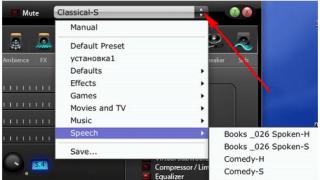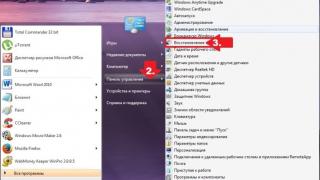Unë do të përshkruaj një metodë pothuajse universale të kopjimit. Në mënyrë tipike, skriptet dhe etiketat e mbrojtjes nga kopjimi shkruhen në kokën e kodit të faqes ose në fillim. Vetë teksti dhe fotografitë që duhen kopjuar ndodhen diku në mes të kodit burimor të faqes. Ato nuk përmbajnë më etiketa mbrojtëse nga kopjimi. Detyra është të gjeni, zgjidhni dhe kopjoni tekstin dhe fotot e kërkuara në kodin burimor të faqes.
Së pari, duhet të hapni kodin burimor të faqes.
Për ta bërë këtë, në Internet Explorer shkoni te View -> View HTML Code.
Në Firefox ju duhet të shkoni te Mjetet -> Zhvillimi i Uebit - Kodi burimor i faqes.
Në Google Chrome, klikoni ikonën Cilësimet në këndin e sipërm djathtas. Pastaj zgjidhni Mjetet -> Shiko kodin burimor.
Në Opera, klikoni butonin Opera në këndin e sipërm të majtë të ekranit dhe zgjidhni Developer Tools - View Source nga menyja.
Zakonisht në fillim të kodit të faqes ka përshkrime të stileve, skriptet e ndryshme për mbrojtjen nga kopjimi, lidhje reklamimi, etj. Ne i kalojmë të gjitha këto dhe kërkojmë tekstin aktual, fotografitë, d.m.th. atë që duam të kopjojmë. Etiketat HTML do të përfshihen në tekst. Mundohuni të përcaktoni fillimin dhe fundin e fragmentit të plotë dhe të plotë që ju nevojitet. Fillon me etiketat div, p, etiketat e titullit h1, h2, h3, etiketat e tabelave, etj. Në mënyrë tipike, një tekst i tillë ndodhet në një grumbull dhe është mjaft i lehtë për t'u identifikuar në kodin burimor të faqes. Është diku në mes të kodit.
Por ndonjëherë një paragraf i tërë teksti apo edhe një artikull mund të jetë në një rresht, shumë të gjatë. Rishikoni me kujdes kodin burimor në mënyrë që të mos humbisni një rresht të tillë. Mund të jetë veçanërisht e vështirë të shihet kur ka shumë inserte reklamash në faqe. Është gjithashtu e vështirë të theksohet një fragment i vetë artikullit kur ka pak tekst dhe shumë fotografi të futura.
Zgjidhni këtë fragment me miun dhe kopjoni atë në clipboard (Ctrl + C). Hapni Notepad dhe ngjisni tekstin nga clipboard. Kur shikoni kodin, mos kopjoni futjet e reklamave si Yandex.Direct, etj. Por edhe nëse i kopjoni aksidentalisht, ato nuk kanë gjasa të shfaqen në dokumentin që rezulton, pasi ato bien jashtë kontekstit të shfaqjes së faqes.
Për t'u siguruar që teksti të shfaqet saktë në shfletues, futni etiketën në rreshtin e parë , dhe në fund të tekstit vendosni një etiketë mbyllëse. Ruani tekstin si skedar me shtesën htm.
Problemi është zgjidhur. Në Explorer, klikoni mbi emrin e skedarit dhe ai do të hapet në shfletuesin tuaj të paracaktuar. Me këtë metodë hapjeje, Windows ndonjëherë e shfaq faqen gabimisht, kështu që është më mirë të zgjidhni File - Open File në menunë e shfletuesit. Në Firefox, për ta bërë këtë, duhet të aktivizoni Shiritin e Menysë nëse është i çaktivizuar.
Informacioni që ju nevojitet do të shfaqet në ekran, edhe pse jo aq bukur sa në faqen origjinale. Kjo do të thotë që ju ende keni arritur të kopjoni faqen në kompjuterin tuaj.
Ndonjëherë, në vend të tekstit të lexueshëm, shfaqet tekst i ndyrë, pasi skedari html nuk është plotësisht i saktë. Në këtë rast, ju vetëm duhet të ndryshoni kodimin e tekstit. Në Firefox, për shembull, në menunë e sipërme shkoni te View - Text Encoding dhe zgjidhni Unicode ose ndonjëherë më të vjetrën - Cyrillic (Windows). Një mënyrë tjetër është të detyroni kodimin të ndryshohet duke e shkruar atë në kokën e skedarit. Mund të provoni kodime të ndryshme. Për ta bërë këtë, në fillim të skedarit htm pas etiketës shkruani rreshtat, për shembull, si kjo:
Mund të përcaktoni kodimin e tekstit në Notepad++. Hapni skedarin htm në këtë program. Kodimi do të tregohet në shiritin e statusit në fund të dritares. Mbetet vetëm ta shkruajmë në etiketë . Mund të ndryshoni kodimin. Zgjidhni Encoding nga menyja e sipërme. Në listën që hapet, zgjidhni "Konverto në kodimin e dëshiruar". Kodimi në shiritin e statusit do të ndryshojë. Ruani skedarin që rezulton.
Nëse teksti shfaqet si një tabelë, por qelizat nuk janë të theksuara me rreshta, atëherë kjo është gjithashtu e lehtë për t'u rregulluar. Në skedarin htm, gjeni etiketën e tabelës dhe shtoni border=1cellpacing=0 në fund të etiketës. Do të duket diçka si kjo:
Ruani skedarin dhe hapeni në shfletuesin tuaj - tabela do të theksohet me vija të holla. Nëse hiqni hapësirën e qelizave=0, atëherë qelizat e tabelës do të theksohen me vija të dyfishta.
Por hapja e një faqe në një shfletues çdo herë nuk është shumë e përshtatshme. Gjithashtu shpesh ndodh që teksti të kopjohet, por fotografitë jo. Pra, le të vazhdojmë. Përsëri, zgjidhni tekstin e faqes htm që rezulton, kopjoni dhe ngjisni atë në një dokument Word. Ju do të duhet të futni manualisht fotografitë në dokumentin Word.
Në faqen e faqes, klikoni me të djathtën mbi imazhin dhe zgjidhni Save Image As... nga menyja. Do të hapet dritarja Save, në të cilën lloji i skedarit duhet të jetë JPEG Image ose një format tjetër grafik (GIF, PNG). Futni emrin e skedarit të dëshiruar ose lini atë të specifikuar. Mbani mend vendin ku e keni ruajtur foton. Hapni një dokument Word dhe vendosni kursorin aty ku dëshironi të jetë fotografia. Nga menyja kryesore e Word-it, zgjidhni Insert - Picture. Në dritaren Insert Picture, zgjidhni foton e ruajtur dhe klikoni Insert. Fotografia do të futet në dokument në vendin e duhur. Përsëritni këto hapa për të gjitha fotot e tjera. Mos harroni të ruani dokumentin e modifikuar Word.
Në Linux, në vend të Notepad, mund të përdorni redaktuesin e tekstit gedit ose të ngjashme, dhe në vend të Word, mund të përdorni paketën falas LibreOffice.
Me pak fjalë, e kuptoni? Së pari, në Notepad, ne krijojmë një dokument HTML pa skripta sigurie dhe inserte reklamimi, që përmban informacionin që ju nevojitet, më pas e hapim atë në shfletuesin tuaj të preferuar.
Zgjidhni të gjithë faqen që hapet dhe kopjoni atë në Word. Por! Ndonjëherë ndodh që treguesi i miut të rrotullohet, por teksti nuk futet në dokumentin Word - do të duhet të prisni pak. Nëse pritja nuk ju ndihmon, atëherë bëni sa më poshtë. Ngjitni fragmentin e zgjedhur në redaktuesin e tekstit të Notepad. Teksti do të përmbajë paragrafë dhe tituj, sipas nevojës. Zgjidhni përsëri të gjithë tekstin dhe kopjoni atë në një dokument Word. Teksti duhet të futet pa probleme, pasi tani i mungojnë etiketat që po ngatërronin MS Word. Pastaj mund të ndryshoni fontin, të nënvizoni titujt, etj.
Nëse fotografitë nuk janë kopjuar, atëherë shkoni përsëri në sit. I kopjojmë fotot nga faqja një nga një dhe i ngjitim në vendet e kërkuara në dokumentin Word. Ruani dokumentin Word. Kjo është teknologjia. Në 90% të rasteve funksionon shkëlqyeshëm.
Ndonjëherë fotografitë shtrihen përtej skajit të fletës ose, anasjelltas, janë shumë të vogla. Kjo është e lehtë për tu rregulluar. Klikoni në foto (katroret do të shfaqen në qoshe). Lëvizni kursorin e miut në këndin e poshtëm të majtë (djathtas) të figurës. Sapo të shfaqet shigjeta me dy koka, shtypni butonin e majtë të miut dhe, pa e lëshuar atë, lëvizni kursorin brenda (ose jashtë) diagonalisht në imazh, duke e zvogëluar (ose shtrirë) atë. Lëshojeni butonin. Fotografia do të zvogëlohet (rritet) në madhësi dhe do të përshtatet brenda fletës.
Ndodh shpesh që teksti pas futjes të rreshtohet në gjerësinë e faqes, d.m.th. Ka disa hapësira midis fjalëve. Një tekst i tillë është i vështirë për t'u lexuar. Për të korrigjuar, zgjidhni të gjithë tekstin dhe klikoni butonin Align Left.
Nëse fotografia është e vogël dhe detajet janë të vështira për t'u parë, provoni të klikoni mbi të për ta bërë atë të duket më e madhe. Shumë site ju lejojnë ta bëni këtë. Mbetet vetëm për të ruajtur këtë kopje të zmadhuar të figurës. Ndodh që një imazh i zmadhuar nuk mund të kopjohet ose ruhet. Kur klikoni me të djathtën mbi një foto, shfaqet një menu me lidhjen Kopjo, etj., por jo Ruaj si... ose Kopjo imazhin. Kjo ndodh kur shikoni një galeri imazhesh. Pastaj hapni kodin burimor të faqes dhe kërkoni në të një lidhje me foton që përmban shtesën .jpg. Për shembull, diçka si http://j.klhis.com/9GPc1A.jpg. Klikoni në lidhjen. Duhet të hapet një imazh. Nëse nuk e keni menduar mirë, atëherë kërkoni lidhjen tjetër të ngjashme. Kur të gjendet fotografia e kërkuar, klikoni me të djathtën mbi të dhe zgjidhni Ruaj si... ose Kopjo imazhin. Kontrolloni që skedari i ruajtur të ketë shtesën .jpg, .png ose .gif, d.m.th. format grafik.
Ndodh që një webmaster fut tekst në një faqe në formën e një fotografie. Nuk mund të zgjidhni tekstin dhe ta kopjoni atë, por mund ta kopjoni vetë foton dhe ta ngjisni në Word. Klikoni me të djathtën (RMB) në tekst dhe zgjidhni nga menyja Rruaje imazhin si... Nëse nuk ka një artikull të tillë në meny, por ka Ruaje si... Kjo do të thotë që shfletuesi ofron për ta ruajtur atë si një faqe interneti. Në këtë rast kjo nuk kërkohet. Pastaj klikoni mbi tekstin me miun, zakonisht pas kësaj teksti paraqitet në formë të zmadhuar. Klikoni përsëri me të djathtën dhe një artikull duhet të shfaqet në meny Rruaje imazhin si.. pasi teksti do të shfaqet si imazh. Ruani imazhin dhe më pas ngjiteni në Word. Në mënyrë të ngjashme, mund të kopjoni faqe të tjera teksti.
Deri më tani unë di një burim ku kjo teknikë nuk funksionon. Ky është Google Play Books.

Pjesa e lirë e librit është e theksuar, por nuk mund të kopjohet. Ju mund të bëni sa më poshtë.

Zgjidhni fragmentin e dëshiruar të një faqe libri dhe klikoni Search in Book në dritaren e menysë. Në një dritare të re, zgjidhni përsëri fragmentin e dëshiruar dhe shtypni Ctrl+C.

Tani fragmenti mund të kopjohet dhe ngjitet në një dokument Word. Vetëm ndërprerjet e linjës humbasin, ju duhet t'i korrigjoni ato manualisht. Vendoseni kursorin në vendin e dëshiruar dhe shtypni Shift+Enter për të thyer vijën. Është akoma më mirë se asgjë fare. Kjo metodë nuk kopjon mirë tekstin në dy gjuhë (anglisht dhe rusisht) ose që përmban karaktere të veçanta.

Ndonjëherë teksti nuk është i dukshëm në sfondin e imazhit të futur, pasi ngjyrat e tekstit dhe sfondi janë të njëjta. Zgjidhni këtë bllok dhe ndryshoni ngjyrën e sfondit ose ngjyrën e tekstit për ta bërë tekstin të dallohet.
Ndodh që një faqe të kopjohet pa probleme, por teksti i ngjitur në Word është gri i zbehtë dhe të gjitha rreshtat janë të nënvizuara. Një tekst i tillë është i vështirë për t'u lexuar dhe lidhjet e përfshira në tekst janë të maskuara. Kjo ndodh kur faqja paraqitet në formate tabelare. Tabela e etiketave të tabelës, tr, td janë të dukshme në kodin burimor. Sigurisht, ju mund t'i hiqni ato me dorë. Por kjo është një detyrë e pafalshme. Është më e lehtë ta bësh ndryshe. Në faqen e faqes, zgjidhni paragrafin e parë të tekstit dhe kopjoni atë. Fusni paragrafin në një dokument të ri Word. Klikoni me të djathtën mbi imazhin pas paragrafit dhe zgjidhni Kopjo imazhin nga menyja. Ngjitni figurën në dokumentin Word pas paragrafit të kopjuar më parë. Në këtë mënyrë, ju mund të kopjoni të gjithë informacionin nga një faqe në një dokument Word. Teksti shfaqet normalisht dhe të gjitha lidhjet me burimet e tjera ruhen në të. Kjo është gjithashtu e lodhshme, por rezultati ia vlen. ato. Ne kopjojmë qelizat e paraqitjes së tabelës veçmas në një dokument Word.
Shpesh ka tabela në faqe që duhet të kopjohen. Përdorni shfletuesin Internet Explorer për këto qëllime. Pavarësisht nga të gjitha mangësitë e tij, ai kopjon saktë tabelat. Microsoft Edge nga Windows 10 gjithashtu kopjon saktë tabelat. Zgjidhni tabelën dhe shtypni Copy (Ctrl+C). Hapni MS Word dhe ngjitni fragmentin e kopjuar. Tabela duhet të futet në dokumentin MS Word pa shtrembërim. Kur përdorni shfletuesit Firefox, Opera dhe Google Chrome, në vend të një tabele, ka shumë të ngjarë të merrni një paragraf të fortë teksti me një mori fjalësh pa asnjë ndarje në rreshta dhe kolona.
Ndonjëherë ka tekst në faqe, por nuk është në skedarin htm - në vend të kësaj ka hapësira dhe ndërprerje rreshtash. Dhe ky bllok teksti nuk mund të ruhet si foto. Kjo ndodh shpesh në artikujt kushtuar gjuhës html. Pastaj përdor një teknikë "fuqi". Bëj një pamje të ekranit të pjesës së dëshiruar të faqes (shtyp Alt+ PrintScreen për të ruajtur dritaren aktive). Hapni Paint dhe ngjitni imazhin (Ctrl+V). Klikoni mjetin Zgjidh dhe zgjidhni pjesën e dëshiruar të figurës. Klikoni me të djathtën dhe zgjidhni Kopjo nga menyja. Shkoni te dokumenti Word, vendosni kursorin në vendin e duhur dhe ngjitni foton (Ctrl+V).

Nëse jeni njohës i mirë i kodit html, mund të gjeni dhe fshini (komentoni) skriptin e mbrojtjes nga kopjimi në kodin burimor. Gjithçka që mbetet është të ruani kodin e modifikuar si një skedar htm.
Zgjidhni kodin burim me miun ose zgjidhni Zgjidh të gjitha nga menyja. Shtypni Ctrl + C ose zgjidhni Kopjo nga menyja. Ngjitni kodin e kopjuar në Notepad (jo Word!). WordPad gjithashtu nuk rekomandohet. Ndonjëherë jep një gabim gjatë futjes së tekstit.

Kodi burimor është teksti që ka një titull - kokë dhe një trup - trup. Gjeni një linjë si kjo:
Kjo etiketë specifikon cilësimet e mbrojtjes nga kopjimi. Ju duhet të hiqni këto parametra, duke lënë ato që nuk ndikojnë në mbrojtjen. Në këtë rast, mund të lini parametrin që përcakton ngjyrën e sfondit dhe të fshini pjesën tjetër. Do të dalë kështu:
Një tjetër mundësi është të komentoni etiketën origjinale dhe të shtoni një të re të shkurtuar.

Ruani tekstin e korrigjuar si skedar teksti me shtesën .htm. Hapni faqen e ruajtur në shfletuesin tuaj. Për ta bërë këtë, në rreshtin për futjen e emrit të faqes, shkruani emrin e skedarit htm. Ose thjesht klikoni mbi emrin e skedarit dhe ai do të hapet në shfletues. Tani bëhet e mundur përzgjedhja dhe kopjimi i tekstit, fotografive dhe ngjitja e tyre në Word ose në një program tjetër.

Shpesh nuk keni nevojë as ta rregulloni kodin; pasi ta ruani atë si skedar .htm, kopjimi bëhet i mundur pa asnjë korrigjim.
Webmasterët përdorin metoda të ndryshme të mbrojtjes nga kopjimi. Nëse sa më sipër nuk ju ndihmon, provoni të hiqni kokën e skedarit html, d.m.th. i gjithë teksti midis etiketave
Dhe. Shfaqja e faqes html do të ndërpritet, por kopjimi do të jetë i mundur. Faqja e kopjuar mund të ngjitet në MS Word dhe të modifikohet sipas gjykimit tuaj.
Nëse keni nevojë të kopjoni tekst pa grafikë, mund të përdorni një shfletues teksti. Linux ka disa shfletues teksti (konsol). Ata shfaqin vetëm tekst pa grafikë ose reklama, kështu që janë shumë të shpejtë. Ato mund të përdoren gjithashtu për të kopjuar faqet e mbrojtura.
Për të kopjuar tekst të thjeshtë pa tabela, mund të përdorni shfletuesin lynx; ekziston një version për Windows. Në shfletuesin lynx, thjesht zgjidhni tekstin me miun dhe kopjojeni atë në kujtesën e fragmenteve. Në fund të ekranit ka një shirit statusi dhe linja ndihmëse.
Nëse faqja përmban tabela dhe korniza, atëherë përdorni lidhje. Shfaq tabelat në mënyrë korrekte. Për shembull, faqja e mësipërme mund të kopjohet si kjo. Në Linux, hapni një dritare terminali në ekran të plotë dhe lëshoni komandën lidhjet metmk.com.ua/inch.php.

Nëse teksti rus shfaqet me shkronja angleze (transliterim), atëherë duhet të bëni cilësimet. Shtypni Esc, do të shfaqet shiriti i menysë së sipërme. Në të, zgjidhni File -> Setup -> Character Set. Në listë, zgjidhni kodimin Unicode UTF-8 ose kodimin tjetër rus në të cilin është shkruar faqja e internetit. Mund të shihet në kodin burimor të faqes në kokë. Ju gjithashtu mund të ndryshoni gjuhën e menusë në Rusisht. Shkoni te Skedari -> Konfigurimi -> Gjuha -> Rusishtja. Dhe së fundi: Skedar -> Cilësimet -> Ruaj cilësimet.
Nga menyja, zgjidhni Ruaj dokumentin e formatuar. Ruajeni atë si një skedar teksti të rregullt. Për më tepër, teksti do të jetë me shkronja të zeza në një sfond të bardhë. Siç thonë ata, të lirë dhe të gëzuar.
Për të shkuar në një faqe tjetër, klikoni në lidhjen. Lidhjet janë të theksuara me ngjyra më të ndritshme.
Për të pasur akses në përmbajtjen e një portali ueb edhe pa lidhje rrjeti, duhet të bëni një kopje lokale të faqes (ekran, tekst ose skedar HTML), i cili do të ruhet në disk. Në këtë mënyrë ju mund të studioni informacionin atje në çdo kohë. Sigurisht, nëse një kompjuter me të dhënat e nevojshme është afër. Ju mund të transferoni jo vetëm përmbajtjen e tekstit, por edhe fotografitë, elementët e formatimit dhe strukturën. Mësoni se si të bëni një pamje ekrani të një faqeje burimi të rrjetit global, ta kopjoni atë me të gjithë përmbajtjen grafike dhe multimediale menjëherë ose të ruani përmbajtjen e saj si skedar.
Kopjo nga shfletuesi
Ju mund të transferoni të dhëna nga shfletuesi në çdo redaktues teksti. Microsoft Word është më i përshtatshmi për këtë. Ai shfaq imazhet dhe formatimin e duhur. Edhe pse për shkak të specifikave të dokumentit, reklamimi, menutë dhe disa korniza mund të mos duken shumë të këndshme estetikisht.
Ja se si të kopjoni një faqe në internet:
- Hapni URL-në e dëshiruar.
- Shtypni Ctrl+A. Ose klikoni me të djathtën në çdo zonë pa foto dhe animacion flash dhe zgjidhni "Zgjidh" në menynë e kontekstit. Kjo duhet bërë për të mbuluar të gjithë informacionin, dhe jo ndonjë pjesë arbitrare të artikullit.
- Ctrl+C. Ose në të njëjtën meny të kontekstit, gjeni opsionin "Kopjo".
- Hap Word.
- Vendosni kursorin në dokument dhe shtypni Ctrl+V.
- Pas kësaj ju duhet të ruani skedarin.
Ndonjëherë rezulton se vetëm teksti transferohet. Nëse ju nevojitet pjesa tjetër e përmbajtjes, mund ta merrni edhe atë. Ja se si të kopjoni një faqe të burimeve në internet në tërësinë e saj - me të gjitha lidhjet dhe fotot:
- Ndiqni hapat e mëparshëm deri në pikën 4.
- Klikoni me të djathtën në dokument.
- Në seksionin "Opsionet e ngjitjes", gjeni butonin "Mbaje formatimin e burimit". Drejtojeni atë dhe emri do të shfaqet në këshillën e veglave. Nëse keni një kompjuter me Office 2007, opsioni për të zgjedhur këtë opsion shfaqet vetëm pas futjes - ikona përkatëse do të shfaqet pranë fragmentit të shtuar.

Në disa raste, grafika dhe formatimi nuk mund të kopjohen. Vetëm tekst. Edhe pa ndarje në paragrafë. Por mund të bëni një pamje të ekranit ose të përdorni softuer special për të transferuar përmbajtjen e faqes në kompjuterin tuaj.
Faqet e internetit me mbrojtje nga kopjimi
Ndonjëherë një burim ka të ashtuquajturën "Mbrojtje nga Kopjimi". Problemi është se teksti në to nuk mund të zgjidhet ose të zhvendoset në një vend tjetër. Por ky kufizim mund të anashkalohet. Ja se si ta bëni atë:
- Klikoni me të djathtën kudo në faqe.
- Zgjidhni Kodin burimor ose Shiko kodin.
- Do të hapet një dritare në të cilën të gjitha informacionet janë në etiketat html.
- Për të gjetur pjesën e dëshiruar të tekstit, shtypni Ctrl+F dhe futni një pjesë të fjalës ose fjalisë në fushën që shfaqet. Do të shfaqet pasazhi i kërkuar, të cilin mund ta zgjidhni dhe kopjoni.
Nëse dëshironi të ruani një sajt të tërë në kompjuterin tuaj, nuk keni nevojë të hiqni plotësisht etiketat në mënyrë që të mbeten vetëm informacione të dobishme. Ju mund të përdorni çdo redaktues html. Për shembull, FrontPage është i përshtatshëm. Nuk kërkohet njohuri për dizajnin e uebit.
- Zgjidhni të gjithë kodin html.
- Hapni redaktorin e faqes tuaj të internetit.
- Kopjojeni këtë kod atje.
- Shkoni në modalitetin e shikimit paraprak për të parë se si do të duket kopja.
- Shkoni te Skedari - Ruaj si. Zgjidhni llojin e skedarit (është më mirë të lini HTML-në e paracaktuar), specifikoni shtegun për në dosjen ku do të vendoset dhe konfirmoni veprimin. Do të ruhet në një kompjuter elektronik.
Mbrojtja e kopjimit mund të lidhet me disa skripta js. Për ta çaktivizuar atë, duhet të çaktivizoni JavaScript në shfletuesin tuaj. Kjo mund të bëhet në cilësimet e shfletuesit tuaj të internetit. Por për shkak të kësaj, ndonjëherë parametrat e të gjithë faqes humbasin. Nuk do të shfaqet saktë ose nuk do të japë një gabim. Në fund të fundit, ka shumë skripta të ndryshëm që funksionojnë atje, dhe jo vetëm një që bllokon përzgjedhjen.
Nëse shërbimi ka një mbrojtje të tillë, është më mirë të kuptoni se si të kopjoni faqen e burimit të rrjetit global në një mënyrë tjetër. Për shembull, mund të bëni një pamje nga ekrani.
Pamja e ekranit
Një pamje e ekranit është mënyra më e lehtë për të shtuar disa informacione në kompjuterin tuaj. Ai ruhet si një skedar grafik. Mund të hapet dhe të shikohet në çdo kohë. Ja se si të bëni një pamje të ekranit:
- Shkoni në portalin e dëshiruar.
- Shtypni butonin PrintScreen në tastierën tuaj (nganjëherë quhet "PrntScr" ose "PrtSc"). Pamja e ekranit do të shtohet në kujtesën e fragmenteve - ruajtja e përkohshme e përdorur gjatë operacioneve Copy-Paste.
- Hapni çdo redaktues grafik. Sistemi operativ Windows ka të vetin - të quajtur "Paint". Mund ta përdorni. Kjo ju lejon të prisni dhe rregulloni pak pamjen e ekranit. Për redaktim më serioz të grafikës, duhet të instaloni programe profesionale në kompjuterin tuaj (për shembull, Adobe Photoshop). Por për të bërë thjesht një kopje të faqes, mjetet e Windows-it janë të mjaftueshme.
- Ngjit pamjen e ekranit në redaktues. Për ta bërë këtë, shtypni Ctrl + V.
- Ju gjithashtu mund ta shtoni atë në një përpunues teksti (i njëjti Word), i cili mbështet punën me grafikë.

Informacioni do të paraqitet si një pamje solide, në vend të një grupi simbolesh. Nëse keni nevojë të kopjoni një pjesë të materialit, do t'ju duhet ta rishkruani manualisht. Në fund të fundit, një pamje nga ekrani nuk është një artikull. Për ta bërë detyrën më të lehtë, përdorni programet ndihmëse për njohjen e tekstit nga fotot.
Kjo e bën të përshtatshëm kopjimin e pjesëve të vogla. Por me përmbajtje voluminoze është më e vështirë. Do t'ju duhet të bëni shumë fotografi, të lëvizni dhe të hapni redaktorin shpesh. Por ju mund të kuptoni se si të bëni një pamje të të gjithë faqes së portalit, dhe jo një pjesë të saj. Përdorni programe të specializuara.
Shërbimet për marrjen e pamjeve të ekranit
Ka programe për të punuar me pamjet e ekranit. Me ndihmën e tyre, ju mund ta mbuloni plotësisht përmbajtjen, në vend që ta fotografoni atë në copa.
- Një aplikacion popullor me një shumëllojshmëri funksionesh.
- Zgjatja e shfletuesit të internetit. Mund të bëni një fotografi të gjithë faqes thjesht duke klikuar një buton në shiritin e veglave.
- Shkrep gjithçka që mund të kapet: zona arbitrare, dritare, burime të mëdha ueb. Ka mjete për redaktimin e imazheve që rezultojnë dhe një bibliotekë efektesh.
- Lëviz automatikisht, merr një sërë kornizash dhe i kombinon në mënyrë të pavarur në një pamje ekrani.
Ekzistojnë gjithashtu shërbime në internet që mund të gjenerojnë një fotografi. Ata punojnë në të njëjtin parim: futni një adresë uebsajti dhe merrni një fotografi. Ja disa prej tyre.
- Kapni faqen e plotë
- Pamjet e ekranit në ueb
- Thumbalizr
- Snapito
Ruani si skedar HTML
Ja se si të ruani një faqe të burimeve të rrjetit global në kompjuterin tuaj në formatin html. Më vonë mund të konvertohet në një lloj tjetër. Gjatë kopjimit në këtë mënyrë, fotografitë nga ueb portali vendosen në një dosje të veçantë, e cila do të ketë të njëjtin emër si skedari html dhe ndodhet në të njëjtin vend me të.
- Hapni faqen.
- Klikoni me të djathtën kudo pa fotografi, sfonde, video dhe animacione.
- Zgjidhni "Ruaj si". Në Mozilla Firefox, një buton i ngjashëm mund të gjendet në meny. Për ta bërë këtë, klikoni në ikonën me tre vija horizontale. Në Opera, këto cilësime thirren duke klikuar në logo.
- Vendosni një emër. Specifikoni rrugën.
- Konfirmo veprimin.
Në Google Chrome, mund të krijoni një skedar PDF nga një faqe. Ky funksion është menduar për printim në një printer. Por kopjimi në kompjuter është gjithashtu i disponueshëm.
- Klikoni në ikonën në formën e tre rreshtave (ato janë lart djathtas).
- Klikoni "Print" ose përdorni shkurtoren e tastierës Ctrl+P.
- Klikoni "Ndrysho".
- Artikulli "Ruaj si PDF".
- Në panelin e majtë, klikoni përsëri butonin me të njëjtin emër.
- Jepini skedarit një emër dhe shteg.

Ky funksion disponohet ekskluzivisht në Chrome. Shfletuesit e tjerë të internetit kërkojnë shtojca. Printpdf për Firefox dhe Web2PDFCConvert për Opera.
Shërbimet për ruajtjen e faqeve të tëra
Ka programe për kopjimin e të gjithë burimeve të rrjetit global. Kjo është, me të gjithë përmbajtjen, tranzicionet, menutë, lidhjet. Ju mund të "ecni" në një faqe të tillë sikur të ishit në një të vërtetë. Shërbimet e mëposhtme janë të përshtatshme për këtë:
- Kopjuesi i faqes në internet HTTrack.
- Arkivi Lokal i Uebsajtit.
- Teleport Pro.
- WebCopier Pro.
Ka shumë mënyra për të transferuar një faqe në internet në një kompjuter. Cilin të zgjidhni varet nga nevojat tuaja. Nëse dëshironi të ruani informacione për ta studiuar më vonë, mjafton një pamje e thjeshtë e ekranit. Por kur duhet të punoni me këto të dhëna, t'i modifikoni, t'i shtoni në dokumente, është më mirë ta kopjoni ose të krijoni një skedar html.
Kur përdorni rrjetin social VKontakte nga një kompjuter, duhet të keni hasur në mundësinë e ruajtjes së një fjalëkalimi për këtë faqe. Nuk ka asgjë të pazakontë këtu - kjo mundësi vlen njëlloj për çdo faqe moderne që ka një formular regjistrimi.
Shpesh, për shkak të injorancës së tyre ose veprimeve të caktuara, përdoruesit e privojnë veten nga mundësia për të ruajtur të dhëna të rëndësishme. Në rastin e VKontakte, kjo ka pasoja të pakëndshme. Sidomos nëse përdorni rregullisht disa llogari VK në një sistem.
Ruajtja e një fjalëkalimi për VK
Kur hyni në faqen e internetit VKontakte, përdoruesit e shfletuesve më modernë përballen me një dritare përmes së cilës shfletuesi i Internetit ruan të dhënat e futura në një bazë të dhënash të veçantë dhe jua ofron ato nëse është e nevojshme. Ju gjithashtu keni mundësinë të refuzoni të ruani fjalëkalimin tuaj, gjë që mund të shkaktojë disa vështirësi më vonë.

Rekomandohet të ruani fjalëkalimet VKontakte në shfletuesin tuaj, pavarësisht se çfarë. Përjashtimi i vetëm është kur jeni duke përdorur përkohësisht kompjuterin e dikujt tjetër dhe dëshironi të parandaloni të huajt të hyjnë në faqen tuaj.
Mund të shfaqen vështirësi për përdoruesit e shfletuesve të ndryshëm të internetit. Në të njëjtën kohë, zgjidhja për një problem të tillë është individuale në natyrë.
Në mënyrë që fjalëkalimet e VKontakte të ruhen siç duhet, duhet të ndiqni disa rekomandime.

Nëse përdorni shfletues anonimë, ndër të tjera, ju reduktoni mundësinë shtesë që llogaria juaj të hakohet. Gjithashtu, shtesat e ndryshme VPN janë një alternativë ideale për shfletues të tillë.
Ruajtja e fjalëkalimeve VK në Google Chrome
Ky shfletues i internetit përdoret nga numri më i madh i përdoruesve, kjo është arsyeja pse ka shumë më tepër njerëz që përballen me problemin e pamundësisë për të ruajtur fjalëkalimet VK në Chrome. Sigurisht, të gjitha këto probleme janë lehtësisht të zgjidhshme.

Nëse tashmë keni ruajtur të dhëna nga VKontakte, rekomandohet të hapni "Cilësimet" në të njëjtin artikull, të gjeni këtë informacion dhe ta fshini.
Pas të gjitha hapave të ndërmarrë, problemi duhet të zgjidhet herën e parë që hyni në VKontakte. Përndryshe, provoni të riinstaloni plotësisht shfletuesin Google Chrome.
Ruajtja e fjalëkalimeve VK në shfletuesin Yandex
Shfletuesi Yandex funksionon në një parim të ngjashëm me Chrome, por ka veçoritë e veta unike për sa i përket cilësimeve. Kjo është arsyeja pse ajo meriton një konsideratë të veçantë.
Nëse kur përdorni një shfletues në internet Yandex nuk keni fjalëkalime të ruajtura, ne vazhdojmë sipas skemës së mëposhtme.

Kjo përfundon problemin me VKontakte në Yandex.Browser. Nëse ende hasni vështirësi, provoni të pastroni listën e të dhënave të ruajtura për VK përmes "Menaxhimi i fjalëkalimeve".
Ruajtja e fjalëkalimeve VK në Opera

Nëse keni probleme me hyrjen për shkak të ruajtjes së të dhënave të vjetruara, thjesht duhet të fshini informacionin problematik përmes "Menaxho fjalëkalimet e ruajtura". Në mënyrë tipike, përdoruesit e Opera kanë një numër minimal problemesh me ruajtjen e informacionit nga faqja e internetit VKontakte.
Ruajtja e fjalëkalimeve VK në Mozilla Firefox
Ky shfletues i internetit funksionon në motorin e tij, prandaj shumë adhurues të shfletuesve të bazuar në Chromium këtu mund të hasin vështirësi me problemet më të vogla. Vështirësitë me ruajtjen e fjalëkalimeve për VKontakte përmes Firefox-it mund t'i atribuohen këtij numri.

Nëse vazhdoni të keni vështirësi, provoni të pastroni historinë e fjalëkalimit të faqes së internetit VKontakte përmes "Hyrjeve të ruajtura". Përndryshe, rivendosni cilësimet ose riinstaloni këtë shfletues Interneti.
Ruajtja e fjalëkalimeve VK në Internet Explorer
Më pak i popullarizuari për shkak të vështirësisë në menaxhim është Internet Explorer. Shumë shpesh, përdoruesit hasin vështirësi në ruajtjen e të dhënave personale nga VK në këtë shfletues uebi.

Zgjidhja e problemeve me ruajtjen e fjalëkalimeve varet tërësisht nga shfletuesi që përdorni. Ne ju dëshirojmë fat të mirë në zgjidhjen e të gjitha vështirësive!
Jemi të kënaqur që ishim në gjendje t'ju ndihmojmë në zgjidhjen e problemit. Bëni pyetjen tuaj në komente, duke përshkruar thelbin e problemit në detaje. Specialistët tanë do të përpiqen të përgjigjen sa më shpejt që të jetë e mundur. A ju ndihmoi ky artikull?
Jo ne te vertete lumpics.ru
Si të kopjoni një faqe interneti me të gjithë përmbajtjen e saj
Pyetja se si të kopjoni një faqe në internet shpesh lind midis përdoruesve të papërvojë të internetit. Në artikull do t'i japim një përgjigje të detajuar.
Kopjuar, ngjitur, ruajtur
Kombinimi i tastit Ctrl+C për kopjim (çelësat e shpejtë ose të nxehtë) është i lehtë për t'u mbajtur mend përmes një lidhjeje të thjeshtë me tingullin identik të shkronjave fillestare "K" (kopje) dhe "C" (kopje), veçanërisht pasi tashmë ka dy e kësaj të fundit në kombinim. E njëjta gjë vlen edhe për çiftin tjetër të tasteve të shkurtoreve për "V-bet" të kopjuar (Ctrl+V), pa të cilin i pari është i pakuptimtë. Ju, sigurisht, mund t'i bëni të gjitha këto në menynë e kontekstit duke e thirrur me butonin e duhur dhe duke zgjedhur komandat e duhura, por me çelësat e nxehtë ka më pak veprime.
Nëse këto truke të vogla "ngecin" në nënndërgjegjeshëm, atëherë sapo të lind pyetja se si të kopjoni (p.sh. pjesë e një faqe interneti), dora vetë do të arrijë për shkurtoren e njohur të tastierës. Kur fragmenti që keni zgjedhur me miun tuaj (ose e gjithë faqja e internetit në tërësi) bëhet blu, mbetet vetëm ta ngjisni në një dokument Word të përgatitur më parë.

Pse Word? Sepse të gjitha fotografitë, lidhjet dhe formatimi do të ruhen në të. Por kjo është më shumë një teknikë instinktive sesa një teknikë e qëllimshme dhe racionale. Dhe çdo shfletues që respekton veten di të kopjojë një faqe faqeje në tërësi, dhe për këtë ata kanë komandën "Ruaj si..." në menutë e tyre të kontekstit.
Çfarë është në menunë tuaj të kontekstit sot?
Nëse klikoni me të djathtën në një faqe kudo ku nuk ka fotografi, lidhje ose forma, me mirësi do të "shfaqet" një meny konteksti. Çdo shfletues ka specialitetet e veta në këtë meny, por të gjithë ofrojnë opsione të ndryshme për lundrimin, ruajtjen e një faqeje, shikimin e kodit të saj burimor, manipulimin e imazheve, kornizave, etj.
Komanda "Ruaj si" është gjithashtu e disponueshme në menynë "File" në shfletuesit Mozilla Firefox dhe Safari, dhe në Chrome lexon "Ruaj faqen si" dhe ndodhet në panelin e cilësimeve, thirrur nga butoni me tre shirita në këndi i sipërm i djathtë. Në Opera, një panel i tillë hapet duke klikuar në logon e shfletuesit (gërma e kuqe "O" në këndin e sipërm të majtë), ku komanda "Ruaj si" ndodhet në nënmenynë "Faqe". Në shfletuesin Internet Explorer, duhet të klikoni në ingranazhin në pjesën e sipërme të djathtë, të shkoni te "Vegla" dhe të zgjidhni "Ruaj si" nga menyja "File".

Shfletuesit, natyrisht, janë programe shumë të zgjuara, por kompjuteri ka një zgjidhje të thjeshtë për të shfaqur kutinë e dialogut "Ruaj si" - ky është kombinimi i tastit Ctrl + S, i cili, nga rruga, është shumë i dobishëm për të shtypur periodikisht kur duke punuar me tekst, për të shmangur problemet e njohura.
Si të kopjoni një faqe në internet
Në kutinë e specifikuar të dialogut, ju kërkohet të zgjidhni dosjen ku dëshironi të vendosni skedarin e kopjuar dhe 4 opsione për ruajtjen e tij: "Faqja e internetit, e tërë", "Faqja e internetit, vetëm HTML", "Skedarët e tekstit" dhe " Te gjitha dokumentet". Nëse na intereson se si të kopjojmë një faqe në internet (1), natyrisht, zgjedhim opsionin “Uebfaqja, plotëso…” dhe pasi i japim skedarit një emër, klikojmë butonin “Ruaj”.

Pasi të kemi hapur drejtorinë e specifikuar, do të gjejmë atje një dosje me të gjitha përmbajtjet e faqes në internet (imazhe, skripta, formularë, skedarë indeksi, autorizim, bootstrap, etj.), si dhe një skedar me shtesën .htm, të veçantë nga dosja, kur ta hapni, do të shihni se kjo është një kornizë html "e zhveshur" me lidhje "live", por pa stilim. Nëse i kushtoni vëmendje shiritit të adresave, do të shihni hyrjen e mëposhtme: file:///C:/Users/... etj. A nevojiten komente? Ky skedar është tashmë në diskun tuaj, prandaj, do të hapet në të gjithë shfletuesit edhe pa internet, por lidhjet, natyrisht, nuk do të funksionojnë.
Duke ruajtur një faqe interneti në opsione të tjera, do të merrni pikërisht atë që keni zgjedhur (vetëm HTML, vetëm tekst ose të gjithë skedarët).
Si të "thyerni mbrojtjen"
Tani ju duhet të kuptoni se si të kopjoni një faqe në internet (2) nëse është e mbrojtur nga kopjimi. Në këtë rast, në menynë e kontekstit të faqes (klikoni me të djathtën), zgjidhni komandën "Kodi burimor i faqes" (në Mozilla Firefox), ose "Shiko kodin burimor", "Shiko kodin e faqes", "Shiko kodin HTML", etj në shfletues të tjerë. Për më tepër, nuk është e nevojshme të hapni kodin e të gjithë faqes, pasi shfletuesi mund të tregojë vetëm fragmentin e zgjedhur. Nga rruga, në Chrome, Opera dhe Mozilla Firefox, kodi burim mund të hapet duke përdorur kombinimin e tastit Ctrl+U.
Nëse përdoruesit që po kuptojnë se si të kopjojnë një faqe sajti (3) do të kishin të instaluar në kompjuterin e tyre një nga këta redaktues të uebit "të lehtë", siç është Web Page Maker, ata ndoshta do të mendonin të hapnin në të dhe më pas të ruanin në diskun e tyre çdo faqe. pothuajse në formën e tij origjinale, së bashku me të gjitha “masat mbrojtëse”. Pasi të ruhet duke përdorur komandën "Eksport në Html...", ndërtuesi i faqes së internetit të Web Page Maker do t'i vendosë të gjithë skedarët e imazheve në një dosje dhe do t'ju japë një skedar html të faqes së ngarkuar me "regjistrim lokal".
"zgjidhja"
Nëse nuk është e rëndësishme për ju se si të kopjoni një faqe faqeje, vetëm për ta marrë atë me të gjithë përmbajtjen, atëherë mund ta ruani skedarin në format pdf. Ky opsion mund të jetë më pak i popullarizuar në krahasim me metodat konvencionale, por është shumë i thjeshtë, i arritshëm dhe efektiv, veçanërisht pasi në shfletuesin Google Chrome, për shembull, kjo mund të bëhet pa "ndihmë nga jashtë".

Duke klikuar në butonin tashmë të njohur lart djathtas, hapni panelin e cilësimeve të shfletuesit dhe zgjidhni "Print" (Ctrl + P). Në dritaren e cilësimeve të printimit në të majtë, klikoni "Ndrysho" në rreshtin "Printer", më pas në dritaren tjetër, zgjidhni "Ruaj si PDF" si destinacion lokal. Ne e përfundojmë procedurën me butonin "Ruaj", duke treguar se ku duhet vendosur skedari.
"Ndihma e jashtme" që do të nevojitet për t'u kthyer në pdf në shfletues të tjerë është shtesa speciale ose shërbime speciale në internet.
fb.ru
Si të ruani një faqe nga Interneti në kompjuterin tuaj
 Përshëndetje të dashur lexues të blogut. Interneti është plot me një larmi të gjerë informacionesh. Me pak kërkim, mund të gjeni përgjigjen për shumë e shumë pyetje. Shpesh informacioni i gjetur nevojitet më shumë se një herë dhe duhet të kthehet përsëri dhe përsëri. Prandaj, duhet të jeni të vetëdijshëm se si të ruani një faqe nga Interneti në një kompjuter ose laptop. Ky informacion u nevojitet përdoruesve që duan të ruajnë faqen për ta parë atë në një pajisje ku nuk ka internet.
Përshëndetje të dashur lexues të blogut. Interneti është plot me një larmi të gjerë informacionesh. Me pak kërkim, mund të gjeni përgjigjen për shumë e shumë pyetje. Shpesh informacioni i gjetur nevojitet më shumë se një herë dhe duhet të kthehet përsëri dhe përsëri. Prandaj, duhet të jeni të vetëdijshëm se si të ruani një faqe nga Interneti në një kompjuter ose laptop. Ky informacion u nevojitet përdoruesve që duan të ruajnë faqen për ta parë atë në një pajisje ku nuk ka internet. Për ta bërë këtë, mund të ruani adresën e një faqeje të dobishme në një skedar teksti të veçantë ose në faqeshënuesit e shfletuesit tuaj të internetit. Por ky opsion ka disa disavantazhe. Së pari, për të hyrë në informacion, ai duhet të shkarkohet përsëri nga Interneti çdo herë. Dhe së dyti, administratori i faqes mund t'i konsiderojë informacionet e dobishme për ju të panevojshme, duke e fshirë atë ose duke e zhvendosur në arkiv. Zgjidhja për këtë problem është të ruani faqen e faqes në kompjuterin tuaj.
Sot do të shohim se si ta bëjmë këtë saktë. Sigurisht, thjesht mund të zgjidhni tekstin në faqe, ta kopjoni dhe ta ruani në një skedar, për shembull duke përdorur MS Word, Open Office ose redaktues të tjerë teksti. Por në këtë rast, vetëm teksti do të kopjohet, formatimi i tij do të humbasë dhe fotografitë në tekst mund të mos kopjohen menjëherë me tekstin.
Ruani faqen në shfletues të ndryshëm
Për të ruajtur të dhënat në formën në të cilën ato janë paraqitur në sit, duhet të ruani të gjithë faqen e internetit. Për të kuptuar që faqja në shfletues nuk ishte ngarkuar nga Interneti, por nga hard disku lokal, duhet të shikoni shiritin e adresave në shfletues. Në rastin e një faqeje të ruajtur, ajo do të përmbajë një adresë si kjo: “file:///[rruga drejt skedarit tuaj].” Më poshtë është në rregull. Për ta bërë këtë në shfletuesin Internet Explorer, ndërsa jeni në faqen e dëshiruar, bëni një nga veprimet e mëposhtme. Klikoni në menunë "File" - "Save As", ose zgjidhni "Page" - "Save As" në anën e djathtë të ekranit ose shtypni kombinimin e tastit "Ctrl" + "S". 
E dobishme: në versionet e reja të shfletuesve, shiriti i sipërm është i fshehur; për ta aktivizuar atë, shtypni butonin "ALT". Në dritaren që shfaqet, duhet të zgjidhni një vendndodhje në hard diskun tuaj për të ruajtur skedarin.
 Në këtë dritare duhet të zgjidhni edhe llojin e skedarit të marrë. Le të shqyrtojmë opsionet e mundshme.
Në këtë dritare duhet të zgjidhni edhe llojin e skedarit të marrë. Le të shqyrtojmë opsionet e mundshme. Faqe e plotë në internet. Rezultati i ruajtjes në këtë lloj do të jetë një skedar që përmban tekstin e faqes dhe kodin HTML, plus një dosje me fotografi.
Uebfaqe, vetëm HTML. Rezultati do të jetë i ngjashëm me atë të mëparshëm, vetëm pa foto.
Skedar teksti. Si rezultat i ruajtjes, do të merrni një skedar teksti të thjeshtë në një formë të papërshtatshme për lexim, i cili do të përmbajë të gjithë kodin HTML dhe tekstin e disponueshëm në faqe.
Arkivi në internet është opsioni më i përshtatshëm. Dalja do të jetë një skedar i vetëm që përmban gjithçka. Kur klikoni dy herë në një skedar të tillë, do të hapet një shfletues dhe faqja e ruajtur do të shfaqet në të në formën e saj origjinale, ajo do të ngarkohet nga hard disku i kompjuterit tuaj.
Në shfletuesin Opera, për të ruajtur një faqe, duhet të klikoni në butonin "Opera" në këndin e sipërm të majtë të dritares, zgjidhni "Faqja" - "Ruaj faqen" ose përdorni menunë "File" ose shtypni sa më sipër. kombinim kyç. Opsionet për llojet përfundimtare të skedarëve janë të njëjta si në rastin e mëparshëm.

Nëse përdorni shfletuesin Mozilla Firefox, atëherë gjithçka është e ngjashme me rastin e mëparshëm.  Shkurtorja e tastierës funksionon gjithashtu në shfletuesin Google Chrome, por nëse përdorni butonat e miut, klikoni "Cilësimet dhe kontrollet e Google Chrome" në anën e sipërme të djathtë të dritares dhe zgjidhni "Ruaj faqen si" në meny.
Shkurtorja e tastierës funksionon gjithashtu në shfletuesin Google Chrome, por nëse përdorni butonat e miut, klikoni "Cilësimet dhe kontrollet e Google Chrome" në anën e sipërme të djathtë të dritares dhe zgjidhni "Ruaj faqen si" në meny.  Një tjetër ndryshim në Google Chrome është mungesa e një lloji skedari për ruajtjen e "Dokumentit të tekstit" dhe "Arkivit Ueb".
Një tjetër ndryshim në Google Chrome është mungesa e një lloji skedari për ruajtjen e "Dokumentit të tekstit" dhe "Arkivit Ueb". useroff.com
Si të ruani një faqe interneti në kompjuterin tuaj
Kjo metodë kursimi është e përshtatshme për të gjitha programet e njohura: Google Chrome, Yandex, Opera, Mozilla Firefox, Internet Explorer.
Si të ruani një faqe nga Interneti në kompjuterin tuaj
1. Klikoni me të djathtën në një zonë të zbrazët të faqes. Nga lista, zgjidhni "Ruaj si...".
Gjëja kryesore është të vendosni kursorin aty ku nuk ka foto, butona ose reklama.
Duhet të shfaqet një listë e ngjashme me këtë, nga e cila zgjedhim "Ruaj si..." ose "Ruaj faqen si...".
 butoni i djathtë i miut - Ruaje si...
butoni i djathtë i miut - Ruaje si...
Nëse nuk gjeni një artikull të tillë ose lista nuk hapet fare, shtypni kombinimin e tastit Ctrl+S (mbani të shtypur tastin Ctrl në tastierën e kompjuterit tuaj, pastaj shkronjën angleze S, më pas lëshoni të dy tastet).
2. Do të shfaqet një dritare ruajtjeje, ku duhet të zgjidhni vendndodhjen në kompjuterin tuaj ku do të dërgohet faqja e faqes.
 Dritarja e ruajtjes
Dritarja e ruajtjes
Për shembull, dua ta shkruaj në Local Drive D të kompjuterit tim në dosjen "Artikuj". Pra, në dritaren në anën e majtë zgjedh diskun D.
 Zgjedhja e një vendi në kompjuter
Zgjedhja e një vendi në kompjuter
Dhe brenda hap dosjen që më nevojitet - klikoj dy herë mbi të me butonin e majtë të miut.
 Zgjedhja e dosjes së dëshiruar
Zgjedhja e dosjes së dëshiruar
3. Nëse është e nevojshme, ndryshoni emrin dhe klikoni "Ruaj".
 Ndryshimi i emrit dhe ruajtja
Ndryshimi i emrit dhe ruajtja
Pas kësaj, faqja shkarkohet në kompjuterin tuaj. Kjo zakonisht zgjat disa sekonda. Duhet ta kërkoni në vendin që keni zgjedhur në pikën 2.
Si rregull, faqet nga Interneti ruhen në kompjuter së bashku me dosjet.
 Faqja e ruajtur e faqes
Faqja e ruajtur e faqes
Thjesht duhet të hapni skedarin. Dosja përmban atë që përbëhet nga faqja (përveç tekstit) - fotografi, dizajn, etj. Mund të thuash se kjo është një dosje shërbimi. Nëse e hiqni, teksti do të hapet - pa foto ose dizajn.
Rezulton pak e papërshtatshme, veçanërisht nëse keni nevojë të ruani disa faqe. Për secilën prej tyre do të krijohet një dosje e veçantë, e cila nuk përdoret, por nuk mund të fshihet.
Si të ruani një faqe në internet si PDF
Kjo metodë është e mirë sepse vetëm një skedar ruhet në kompjuter, pa dosje. Por për ta hapur atë, duhet të instalohet një program i veçantë për leximin e skedarëve pdf. Ky është një format popullor, kështu që shpesh një program i tillë ekziston tashmë.
Për të kontrolluar, thjesht ruani këtë artikull si pdf dhe provoni ta hapni. Nëse hapet, atëherë programi është aty. Dhe nëse skedari nuk mund të ekzekutohet, nuk ka asnjë program. Mund ta shkarkoni këtu.
Udhëzime për kursim
1. Klikoni me të djathtën në një zonë të zbrazët të faqes. Nga lista, zgjidhni "Printo...". Ose shtypni shkurtoren e tastierës Ctrl+P (anglisht)

2. Në kolonën "Printer", kliko "Ndrysho".


Dritarja duket ndryshe në shfletuesit Mozilla Firefox dhe Internet Explorer. Por parimi është i njëjtë: nga lista e printerëve ju duhet të zgjidhni artikullin që përmban shkurtesën "PDF".

P.S.
As metoda e parë dhe as e dyta nuk çojnë në një rezultat ideal. Ndonjëherë faqja duket pak e shtrembër ose shkruhet së bashku me reklama dhe gjëra të tjera të panevojshme. Personalisht, kjo nuk më shqetëson, por ka raste kur duhet të merrni një rezultat "të pastër". Pastaj ju duhet ta ruani atë ndryshe - kopjoni atë në Word dhe modifikoni atje. Këtë mund ta mësoni duke ndjekur këtë lidhje.
Dhe ekziston gjithashtu një gjë e tillë si "Faqeshënuesit". Kjo është diçka si një fletore në vetë shfletuesin (një program interneti). Mund të regjistroni shumë shpejt çdo faqe atje, por ajo do të hapet vetëm nëse interneti është i disponueshëm. Lexoni më shumë për këtë këtu.
www.neumeka.ru
Si të ruani një fjalëkalim në një kontakt?
Kur hyni në faqen tuaj VKontakte, ju kërkohet vazhdimisht një fjalëkalim. Për të hapur faqen pa konfirmim të vazhdueshëm, duhet të ruani fjalëkalimin në cilësimet e shfletuesit. Në këtë mënyrë ju mund të hyni në profilin tuaj pa humbur kohë për të futur përsëri fjalëkalimin tuaj. Por si ta ruani fjalëkalimin tuaj në një kontakt nëse përdorni shfletues të shumtë? Çdo shfletues ka metodën e vet të veçantë.
Firefox
Për të ruajtur fjalëkalimin e faqes në këtë shfletues, duhet të konfirmoni kërkesën për të ndryshuar ose ruajtur. Nëse nuk e keni bërë këtë ose keni refuzuar fillimisht, është në rregull. Shkoni te "Mjetet". Ekziston një seksion "Cilësimet", hapeni atë. Në dritaren që shfaqet në panelin e sipërm, gjeni seksionin "Mbrojtja" dhe hapeni atë. Do të shihni "Përjashtoni", hapni dhe fshini atë që nevojitet, përkatësisht "VKontakte". Kur të identifikoheni, shfletuesi do t'ju pyesë nëse duhet të ruani fjalëkalimin tuaj. Përgjigjuni "Po".
Opera
Si të mbani mend fjalëkalimin në Kontakt nëse përdorni këtë shfletues? Ju duhet të shkoni te artikulli "Menu". Atje, zgjidhni seksionin "Cilësimet" dhe hapeni atë. Do të shihni nën-artikullin "Forms", duhet ta hapni dhe më pas të aktivizoni "Menaxhimi i fjalëkalimeve". Kur të hyni në sajt, konfirmoni që e keni ruajtur fjalëkalimin tuaj.
Internet Explorer
Në mënyrë që Explorer të mbajë mend fjalëkalimin për faqen VKontakte, së pari duhet të fshini të gjitha fjalëkalimet në përgjithësi. Pastaj do të pyesë nëse do ta ruani fjalëkalimin apo jo, do të bini dakord. Për të hequr të gjitha fjalëkalimet, duhet të shkoni te "Shërbimi" dhe ta hapni atë. Do të ketë një artikull "Opsionet e Internetit", zgjidhni "Të përgjithshme". Fshini historinë, të gjitha të dhënat, ruani fjalëkalimin për VKontakte.
Safari
Në këtë shfletues, duhet të shkoni te menyja "Cilësimet". Do të hapet një dritare në të cilën ka një seksion të veçantë "Fjalëkalimet". Shkoni atje, mund të shihni se si të fshini dhe si të ruani fjalëkalimet. Është e thjeshtë.
Google Chrome
elhow.ru
Si të shikoni një faqe të përdoruesit të fshirë VKontakte
Nëse një person ka fshirë faqen e tij personale VKontakte, atëherë kur të përpiqeni ta shikoni atë, do të merrni një mesazh gabimi. Por, çka nëse keni nevojë dëshpërimisht për informacionin që ishte në të?
Ka disa metoda që ju lejojnë të shikoni faqet e fshira VKontakte.
- Ne përdorim një uebarkivë
- Shikimi i një kopje të faqes në motorët e kërkimit
- Shikoni cache të shfletuesit
- konkluzioni
Do t'ju duket e dobishme: si të shikoni një grup të mbyllur VKontakte.
Ne përdorim një uebarkivë
Ky është një shërbim që ruan historinë e faqeve të internetit. Në të mund të përpiqeni të gjeni një kopje teksti të faqes që është publikuar.
https://archive.org/
Për disa arsye, Roskomnadzor bllokoi hyrjen në të, kështu që përdorni çdo anonimizues (shih anonimizuesin VK). Ose provoni të ndryshoni IP-në - vendosni adresën e një vendi tjetër (shiko se si të zbuloni adresën IP të kompjuterit të dikujt tjetër duke përdorur VK ID).
Në faqen kryesore të arkivit, ekziston një bllok "Wayback Machine". Këtu duhet të futni adresën e faqes në distancë dhe të shtypni Enter.


Kushtojini vëmendje ndërfaqes. Ka një kalendar në krye të ekranit. Ai shfaq kopjet e disponueshme të faqes. Nëse ka disa, mund të shikoni secilën prej tyre. Le të përpiqemi të zvogëlojmë deri në 2012 dhe të shohim se çfarë ishte në faqen time në atë kohë. Ne zgjedhim datën e dëshiruar në kalendar dhe marrim këtë rezultat.

Nëse faqja e fshirë nuk është në arkiv, do të merrni një mesazh si ky.

Duke parë një kopje të profilit tuaj në motorët e kërkimit
Yandex dhe Google shtojnë informacione për të gjitha faqet e gjetura në internet në bazën e të dhënave të tyre. Kjo vlen edhe për llogaritë VK. Versioni i kopjes ndryshon me çdo përditësim të bazës së të dhënave (natyrisht, nëse ka ndryshime). Ky proces zgjat disa ditë.
Nëse një përdorues ka fshirë së fundi faqen e tij, ekziston mundësia që motorët e kërkimit të kenë ende një kopje të ruajtur të saj. Dhe ne mund ta rishikojmë atë.
Le të shohim se si duket në Yandex.
Për ta bërë më të qartë parimin e funksionimit, merrni parasysh një kopje që është e garantuar të ekzistojë.
Shkojmë në Yandex dhe shkruajmë adresën e llogarisë tuaj në kërkim.

I njëjti parim vlen edhe për Google.

Tani le të përpiqemi të shohim kopjen e ruajtur. Për ta bërë këtë, zgjeroni menunë shtesë (butoni në formë trekëndëshi ndodhet pranë adresës). Këtu, klikoni në "Kopje e ruajtur".


Tani provoni të njëjtat hapa për faqen në distancë që dëshironi të shihni.
Shikoni cache të shfletuesit
Sa herë që hapni një faqe interneti, shfletuesi juaj ruan një kopje të saj në historikun e saj. Kjo bëhet në mënyrë që kur ta hapni përsëri, të mos keni nevojë ta shkarkoni përsëri përmes Internetit, por t'ju jepni menjëherë një kopje të gatshme. Kjo rrit ndjeshëm shpejtësinë e punës.
Nëse keni vizituar së fundi faqen e përdoruesit, ekziston mundësia që ajo të jetë në cache të shfletuesit dhe mund ta shikoni.
Le ta bëjmë këtë duke përdorur Mozilla Firefox si shembull.
Aktivizo modalitetin jashtë linje. Për ta bërë këtë, hapni menunë, më pas artikullin "Zhvillimi" dhe më pas kontrolloni kutinë "Punoni jashtë linje".

Tani në shiritin e adresave të shfletuesit, duhet të tregoni URL-në e faqes së dëshiruar dhe shtypni "Enter". Nëse ekziston një kopje, ajo do të ngarkohet. Nëse jo, do të shihni një mesazh gabimi.

Kam shqyrtuar të tre metodat në format video.
Udhëzimet
Nëse ju nevojitet në formën e tij origjinale me tekst, imazhe dhe lidhje, atëherë në Google Chrome dhe Mozilla Firefox, për këtë ju duhet të klikoni me të djathtën në zonën e lirë, zgjidhni komandën "Ruaj si" dhe ruani "web-in e plotë". “. Për Internet Explorer dhe Opera, kjo komandë mund të ekzekutohet duke klikuar " " - "Ruaj si" në meny. Një alternativë në çdo shfletues është e njëjta komandë duke përdorur tastet kryesore Ctrl+S.
Nëse dëshironi që përmbajtja e faqes të kopjohet në Word, atëherë duhet të shtypni shkurtoren e tastierës Ctrl+A. Me këtë komandë do të zgjidhni gjithçka në faqe. Tani shtypni Ctrl+C (kopjoni), shkoni te dokumenti Word dhe shtypni Ctrl+V, duke ngjitur kështu faqen e internetit në dokument.
Nëse jeni të interesuar vetëm për një pjesë të faqes së sajtit, domethënë për atë që shihni aktualisht në ekran, mund të kopjoni faqen si . Për ta bërë këtë, shtypni tastin PrtSc ose Alt+PrtSc, hapni redaktorin grafik Paint dhe më pas shtypni kombinimin e tastit Ctrl+V. Faqja do të shfaqet në dritaren e redaktorit. Tani ruajeni duke klikuar "File" - "Ruaj si" në meny.
Video mbi temën
Për të hapur faqet e internetit, duhet të përdorni një shfletues të përshtatshëm. Shfletuesi hap dhe shfaq faqet e Internetit. Internet Explorer është i instaluar në çdo version të Windows. Por shumë përdorues të internetit instalojnë shfletues shtesë. Për shembull, një nga shfletuesit më të njohur është Opera. Megjithëse shfletuesit ndryshojnë në ndërfaqe dhe funksionalitet, ata funksionojnë në të njëjtin parim.
Do t'ju duhet
- Kompjuter, shfletues Internet Explorer, akses në internet
Udhëzimet
Për ta bërë këtë, klikoni Start dhe shkoni te skedari i Panelit të Kontrollit. Pastaj zgjidhni linjën "Opsionet e Internetit". Zgjidhni skedën e Përgjithshme. Rreshti më i lartë do të emërtohet "Faqja kryesore". Poshtë rreshtit ka një dritare me adresën e faqes aktuale kryesore. Përdorni miun për të zgjedhur këtë adresë dhe për ta fshirë atë. Ose klikoni në skedën "Empty" nën këtë dritare. Pastaj zgjidhni "Aplikoni" (në fund të dritares). Pastaj klikoni OK.
Tani mund të hapni pa ndërhyrje të panevojshme faqet e internetit. Për ta bërë këtë, klikoni "Start", shkoni te skedari "Të gjitha programet" dhe zgjidhni programin Internet Explorer. Kur programi të ngarkohet, ai do të shfaq një dritare të zbrazët. Kushtojini vëmendje dy rreshtave të sipërm. Nëse e keni tashmë adresën e faqes së internetit që ju nevojitet, thjesht futeni atë në rreshtin e majtë. Pastaj klikoni në shigjetën pranë rreshtit. Faqja e internetit do të hapet në Internet Explorer.
Nëse nuk keni një faqe specifike, por po kërkoni faqet e internetit me një temë specifike, vendosni një kërkesë për informacionin e nevojshëm në rreshtin e duhur (për shembull, "" ose emrin, ose hotelin). Klikoni në ikonën në të djathtë të dritares (zakonisht ka formën e një xham zmadhues). Shfletuesi do të kërkojë faqe me informacionin që ju nevojitet. Faqet do të shfaqen si një listë në dritaren e Internet Explorer. Nga lista e faqeve, zgjidhni atë që ju nevojitet dhe ajo do të hapet plotësisht në dritaren e Internet Explorer.
Video mbi temën
shënim
Së pari, ne trajtojmë vetë virusin, i cili pengon shfletuesit të hapin faqet kur interneti është duke punuar. Shkarkoni programin AVZ nga faqja zyrtare (programi është falas dhe nuk kërkon instalim) dhe ekzekutoni atë. Me ndihmën e këtij magjistari ne kërkojmë dhe rregullojmë të gjitha problemet në kompjuterin tonë. Pas kontrollit, ne rindizni kompjuterin, virusi u hoq me sukses, por shfletuesit nuk hapin faqet. Problemi është se ne e hoqëm virusin, por mbetën gjurmë të aktivitetit të tij.
Këshilla të dobishme
Interneti nuk hap disa faqe (kryesisht dyqanet e internetit dhe faqet zyrtare të programeve antivirus, siç doli) në të gjithë shfletuesit. Shkruan: Oops! Google Chrome nuk mund të lidhej me... ose problem me rrjetin. Edhe pse gjithçka funksionon në kompjuterë të tjerë. Unë jam një fillestar absolut në të gjitha çështjet e kompjuterit. Kam gjetur disa herë viruse me programe të ndryshme antivirus, pas së cilës gjithçka u përmirësua, por sapo rifillova kompjuterin, faqet nuk u hapën më. Në hoste gjithçka është e pastër.
Shumë shpesh, përdoruesit e sistemeve operative të familjes Windows duhet të shkarkojnë programe shtesë, sepse... numri i atyre "vendas" nuk lejon të zbulojë fuqinë e plotë të harduerit. Nga lista e shërbimeve të shkarkuara vazhdimisht, mund të nënvizoni drejtuesit për kartat video dhe kompletet e shpërndarjes për shfletuesit modernë të Internetit.

Do t'ju duhet
- - një kompjuter me lidhje interneti;
- - çdo shfletues interneti.
Udhëzimet
Pas instalimit të sistemit operativ nga e para, d.m.th. në një hard disk bosh, duhet të shkarkoni disa produkte softuerike dhe shërbime të vogla. Shkarkimet më të shpeshta në minutat e para të një sistemi të sapo instaluar janë drejtuesit e përshtatësve video dhe shfletuesit e internetit. Shumë përdorues janë të vetëdijshëm se pa drejtuesit është e pamundur të nxjerrin fuqinë e plotë nga pajisjet e tyre, dhe shkarkimi i këtij softueri përmes Internet Explorer standard është një detyrë mjaft e lodhshme.
Prandaj, duhet të hapni këtë shfletues dhe të vendosni emrin e aplikacionit tuaj të preferuar ose të përdorur shpesh për të lundruar në internet në shiritin e kërkimit. Shtypni tastin Enter dhe zgjidhni faqen zyrtare të kompanisë së zhvilluesit nga rezultatet e kërkimit. Në faqen e ngarkuar, klikoni butonin "Shkarko" (Shkarko, Shkarko, etj.), Emri i lidhjes varet nga faqja në të cilën jeni.
Pastaj ekzekutoni paketën e instalimit për të instaluar aplikacionin në kompjuterin tuaj. Instalimi i një shfletuesi praktikisht nuk ndryshon nga veprimet e ngjashme kur instaloni produkte të tjera softuerike. Dallimi i vetëm është se në njërën nga dritaret do të shihni opsionin "Shfletuesi i paracaktuar". Në hapin e fundit të instalimit, kontrolloni kutinë pranë "Run..." dhe shtypni Enter.
Pas nisjes së shfletuesit, është e mundur të shkarkoni skedarin e shoferit për përshtatësin e videos në kushte më të rehatshme, d.m.th. Ju nuk duhet të keni frikë nga përplasja e shikuesit të Internetit nga memoria e sistemit, gjë që ndodh shpesh me Internet Explorer.
Nëse keni një kartë video Nvidia, shkoni në faqen zyrtare të kompanisë duke përdorur lidhjen e mëposhtme http://www.nvidia.ru/page/home.html. Klikoni në artikullin "Drivers" në menunë e sipërme dhe zgjidhni "Shkarko Drivers". Në faqen që hapet, shkoni te blloku "Opsioni 1" dhe tregoni modelin e kartës dhe llojin e sistemit operativ në fushat rënëse. Klikoni butonat "Kërko" dhe "Shkarko Tani".
Nëse keni një kartë video ATI, shkoni në faqen zyrtare të kompanisë duke përdorur lidhjen e mëposhtme http://support.amd.com/us/gpudownload/Pages/index.aspx. Në anën e djathtë të faqes, gjeni versionin e sistemit tuaj operativ dhe klikoni lidhjen e duhur. Në faqen tjetër, klikoni butonin Shkarko.
Video mbi temën
Shfletuesit modern të internetit faqet- shfletuesit - kanë funksione të integruara që ju lejojnë të shikoni kodin HTML që formon këto faqe. Ata gjithashtu kanë aftësinë për të ruajtur faqet individuale, por ndonjëherë është e nevojshme të fitoni akses në kodin burimor jo vetëm të një ose dy faqeve, por të një siti të tërë. Nuk ka ende një opsion të tillë në shfletues, kështu që duhet të përdorni opsione të tjera.

Udhëzimet
Nëse kjo është faqja juaj ose keni akses në administrimin e saj, përdorni menaxherin e skedarëve të integruar në panelin e kontrollit. Me ndihmën e tij, ju mund të shkarkoni skedarë të faqeve të faqeve të internetit dhe skripteve të ruajtura në server në kompjuterin tuaj. Fatkeqësisht, nuk kërkohet një panel kontrolli standard për të gjitha sistemet e menaxhimit të përmbajtjes. Ju do të duhet të kuptoni vetë se si bëhet kjo në sistemin e përdorur nga ofruesi juaj i pritjes.
Nëse keni akses në server nëpërmjet protokollit FTP, mund të përdorni një klient FTP për të shkarkuar të gjithë skedarët e faqes. Ky është një aplikacion që është shumë i ngjashëm me Windows Explorer të zakonshëm. Gjysma e ndërfaqes së saj me dy korniza shfaq pemën e direktorive të faqes në server dhe gjysma tjetër shfaq hierarkinë e dosjeve të kompjuterit tuaj. Procedura për ruajtjen e kopjeve të skedarëve të faqes është shumë e thjeshtë, thjesht tërhiqni një dosje nga një kornizë në tjetrën, por kërkon përgatitje paraprake. Duhet të pyesni hostin për hyrjen, fjalëkalimin dhe adresën e serverit FTP të faqes suaj. Nëse kjo mundësi për ruajtjen e një burimi në internet ju përshtatet, nuk do të jetë e vështirë të gjeni dhe instaloni një program të tillë në internet.
Për të ngarkuar faqet e një sajti në të cilin nuk keni akses për të administruar, mund të përdorni gjithashtu programe të specializuara. Një nga më të njohurit quhet Teleport (http://tenmax.com/teleport/pro/home.htm), por nuk është falas. Ju gjithashtu mund të gjeni aplikacione të këtij lloji të shpërndara lirisht në internet - për shembull, HTTrack (http://httrack.com/). Parimi i shkarkimit të burimeve të uebit në këto programe është i ngjashëm - duhet të specifikoni adresën e faqes, dhe aplikacioni do të analizojë faqet e tij, do të mbledhë lidhje me skedarë individualë, do të rivendosë strukturën prej tyre dhe do të krijojë një kopje të saj në dosjen që specifikoni. . Kopje të tilla ju lejojnë të shikoni kodin HTML të faqeve dhe të përdorni një kopje lokale të faqes pa u lidhur me internetin.
Video mbi temën
Krijimi i një faqe interneti fillon me krijimin e një dokumenti HTML duke përdorur një redaktues teksti ose një aplikacion të specializuar. Për të shfaqur saktë skedarin e krijuar në shfletues, do t'ju duhet gjithashtu të ndiqni disa rregulla të formatimit të kodit.
Kompjuteri juaj nuk do të ketë gjithmonë një lidhje interneti dhe nëse e dini se do të punoni në mënyrë të pavarur, mund të merrni pak kohë për të ruajtur faqet e faqes që ju nevojiten. Përveç kësaj, thjesht mund të kopjoni përmbajtjen e faqes dhe ta transferoni atë në një dokument Word, ose ta ruani atë si një pamje ekrani duke përdorur një redaktues grafik.
Udhëzimet
1.
Nëse keni nevojë të ruani faqen në formën e saj origjinale me tekst, imazhe dhe lidhje, atëherë në Google Chrome dhe Mozilla Firefox duhet të klikoni me të djathtën në një zonë të lirë të faqes, zgjidhni komandën "Ruaj si" dhe ruani "të gjithë faqen e internetit". Për Internet Explorer dhe Opera, kjo komandë mund të ekzekutohet duke klikuar "Faqja" - "Ruaj si" në meny. Një alternativë në çdo shfletues është e njëjta komandë duke përdorur çelësat e nxehtë Ctrl+S.
2.
Nëse dëshironi të transferoni përmbajtjen e një faqe interneti duke e kopjuar atë në një dokument Word, atëherë duhet të shtypni kombinimin e tastit Ctrl+A. Me këtë komandë do të zgjidhni gjithçka në faqe. Tani shtypni Ctrl+C (kopjoni), shkoni te dokumenti Word dhe shtypni çelësat e nxehtë Ctrl+V, duke ngjitur kështu faqen e internetit në dokument.
3.
Nëse ju intereson vetëm një pjesë e faqes së sajtit, domethënë ajo që shihni aktualisht në ekran, mund të bëni një pamje (screenshot) për ta kopjuar faqen si imazh. Për ta bërë këtë, shtypni tastin PrtSc ose Alt+PrtSc, hapni redaktorin grafik Paint dhe më pas shtypni kombinimin e tastit Ctrl+V. Faqja do të shfaqet në dritaren e redaktorit. Tani mund ta ruani duke klikuar "File" - "Save As" në meny.
Kur shkëmbeni informacion, është e nevojshme që në mënyrë periodike t'i jepni bashkëbiseduesit një lidhje me një ose një burim tjetër, dhe herë pas here të merrni lidhjen e dhënë nga një tjetër dhe ta kaloni atë. Ekzistojnë dy mënyra kryesore për të kopjuar një lidhje - aktivizuar me tastierë dhe aktivizuar me miun.

Do t'ju duhet
- Kompjuter me lidhje interneti;
- Aftësitë bazë në fushën e teknologjive speciale kompjuterike.
Udhëzimet
1.
Për të kopjuar një lidhje nga shiriti i adresës, vendoseni kursorin atje dhe klikoni. Lidhja do të theksohet menjëherë. Pastaj ka dy opsione. Mund të klikoni me të djathtën dhe të klikoni butonin e kopjimit në menunë që shfaqet, ose njëkohësisht të shtypni butonat "ctrl c" në tastierën tuaj. Pas kësaj, lidhja mund të futet kudo.

Shpesh në hapësirën e internetit hasim diçka që do të donim ta ruanim në kompjuterin tonë personal: një recetë autentike, një artikull të dobishëm, ide magjepsëse për dizajnin e faqes në internet. Pikërisht në momente të tilla është e dobishme të dish se si të ruash një faqe në internet. Është gjithashtu e dobishme ta dini këtë për ata që janë të detyruar të kursejnë trafikun e Internetit.

Do t'ju duhet
- – PC me një shfletues interneti të instaluar
- - Hyrje në internet
- – mund të kërkohet një program redaktues grafik
Udhëzimet
1.
Hapni faqen e internetit që dëshironi të ruani duke përdorur një nga shfletuesit e uebit (për shembull, Opera, Mozilla Firefox, Internet Explorer, Google Chrome). Sigurohuni që jeni në faqen e saktë që ju nevojitet.
2.
Gjeni artikullin e menysë "Ruaj si" ose "Ruaj faqen si". Më shpesh, duhet ta kërkoni atë në menynë "File" (klikoni mbi fjalën "File" në pjesën e sipërme të majtë një herë me butonin e majtë të miut për të parë një listë rënëse të veprimeve të pranueshme). Sidoqoftë, në disa shfletues është mjaft e vështirë të gjesh këtë artikull të menysë. Për shembull, nëse përdorni Opera, së pari do të duhet të shkoni te menyja, e cila quhet "Menu" (butoni i kuq në pjesën e sipërme majtas), të gjeni artikullin "Faqe" atje dhe më pas të gjeni nëntitullin "Ruaj si". në të. Për të ruajtur një faqe në internet në shfletuesin Google Chrome, duhet të shkoni te menyja e veglave (ikona e çelësit lart djathtas).
3.
Nëse e keni përfunduar me sukses hapin e mëparshëm, një kuti dialogu do të shfaqet në ekran. Zgjidhni vendndodhjen në kompjuterin tuaj ku dëshironi të ruani faqen e sajtit. Mund të zgjidhni dosjen e kërkuar duke klikuar në shigjetën trekëndësh në krye të dritares ose duke zgjedhur një nga ikonat në të majtë.
4.
Zgjidhni emrin e skedarit nën të cilin faqja do të ruhet. Ju ose mund të lini emrin e sugjeruar nga kompjuteri ose të shkruani emrin tuaj në këtë rresht.
5.
Vendosni llojin e skedarit duke klikuar në shigjetën trekëndësh pranë kësaj fushe. Nëse dëshironi të ruani të gjithë faqen në mënyrë që të mund të shfaqet "siç është" më vonë, zgjidhni llojin e skedarit "Web Page, Entire". Në këtë rast, një dokument stretched.html dhe një dosje që përmban të gjithë elementët grafikë të faqes së faqes do të krijohen në kompjuterin tuaj. Kjo është metoda që përdoret më shpesh. Zgjedhja e artikullit të menysë “One web archive file (*.mht)” do të çojë në krijimin e një skedari të madh, në të cilin do të ruhen gjithashtu të gjitha fotografitë, por do të hapet më ngadalë. Nëse vetëm teksti ka kuptim dhe imazhet mungojnë ose nuk nevojiten, përdorni formatin "Uebfaqe, Vetëm HTML". Përveç kësaj, ju mund të ruani një faqe interneti në një skedar teksti me stretching.txt. Megjithatë, ndryshe nga metodat e mësipërme, faqja e ruajtur në këtë formë konsiderohet më e kotë, sepse Të gjithë titujt e reklamave dhe nënshkrimet mbështetëse mbeten në tekst.
6.
Herë pas here ju duhet të ruani një faqe si foto. Pasi të keni hapur faqen e kërkuar në shfletues, shtypni kombinimin e tastit Shift+Print Screen. Pas kësaj, hapni një redaktues grafik, të themi, Paint, përdorni kombinimin e tastit Shift+Insert për të futur imazhin që rezulton dhe për ta ruajtur atë. Por mbani mend se kur përdorni këtë metodë, vetëm ajo pjesë e faqes së internetit që përshtatet në ekranin e monitorit tuaj do të ruhet.
Shënim!
Pasi të ruani një faqe interneti në kompjuterin tuaj, kontrolloni menjëherë nëse shfaqet normalisht. Për ta bërë këtë, shkoni te dosja ku keni ruajtur dhe hapni dokumentin që keni bërë. Mos harroni se disa faqe interneti mund të mbrohen nga kopjimi.
Këshilla të dobishme
Në shumicën e shfletuesve të internetit, mund të hapni dritaren "Ruaj faqen si" duke përdorur shkurtoren e tastierës Ctrl+S.
Nëse jeni përballur me detyrën e kopjimit të përmbajtjes së një skedari PDF dhe transferimit të tij në dokument Word, atëherë ka shumë të ngjarë që nuk do të jetë e mundur ta bëni këtë duke përdorur metodën e zakonshme Copy - Paste. Është më mirë të përdorni një program konvertimi.

Do t'ju duhet
- Programi PDF2Word ose ABBYY PDF Transformer. Shkarkimet e programeve janë të disponueshme në faqet zyrtare të internetit: www.toppdf.com dhe www.pdftransformer.abbyy.com.
Udhëzimet
1.
Nëse keni instaluar PDF2 Word, hapni programin dhe zgjidhni File – Open për të shtuar një skedar PDF, përmbajtjen e të cilit dëshironi të kopjoni.

2.
Pasi të shtoni skedarin, një kuti dialogu do të hapet para jush në të cilën mund të zgjidhni cilësime të ndryshme konvertimi. Për shembull, në skedën Grafika, mund të preferoni të kopjoni tekst pa imazhe.
3.
Pas kësaj, do t'ju kërkohet të zgjidhni dosjen ku do të ruhet mesazhi i marrë. dokument fjalë. Pas kësaj, do të fillojë procesi i konvertimit, koha e ekzekutimit të të cilit do të varet nga madhësia e skedarit fillestar. Pas përfundimit të konvertimit, rezulton dokument fjalë.
4.
Nëse keni instaluar ABBYY PDF Transformer, hapni seksionin "Konverto" të programit dokument PDF" dhe zgjidhni skedarin PDF duke klikuar butonin "Hap PDF".

5.
Në menynë në të majtë mund të zgjidhni cilësimet e konvertimit dhe rrugën drejt dosjes me skedarin përfundimtar. Më vonë, pasi të bëhen cilësimet, klikoni butonin "Konverto" dhe pas një kohe produkti i përfunduar do të hapet para jush. dokument fjalë.
Video mbi temën
Shumë përdorues të internetit janë mësuar të ruajnë lidhjet me faqet si faqeshënues, të cilat ndodhen në skedarët e konfigurimit të shfletuesi. Vërtetë, disa njerëz ende, në mënyrën e vjetër, kanë zakon të shtojnë lidhje në skedarët e tekstit në mënyrë që të mos humbasin.

Do t'ju duhet
- - Fletore;
- – Microsoft Office Word.
Udhëzimet
1.
Për të hapur lidhje në faqe, duhet ta kopjoni dhe ta ngjisni në shiritin e adresave të çdo shfletuesi të instaluar në kompjuterin tuaj. Ka disa mënyra për të kryer këtë operacion të thjeshtë. Skedarët e tekstit mund të hapen ose duke përdorur programin standard Notepad të familjes së sistemit operativ Windows ose duke përdorur softuerin e blerë MS Word (paketë Microsoft Office Word).
2.
Hapni skedarin që përmban lidhjet. Për ta hapur atë, klikoni dy herë në ikonën e skedarit të tekstit ose hapni një redaktues teksti, më pas shtypni Ctrl+O, zgjidhni skedarin dhe klikoni butonin "Hap".
3.
Theksoj lidhje. Zgjedhja bëhet me butonin e majtë të miut. Ju lutemi vini re se për të ngarkuar saktë faqen e internetit, duhet të filloni të nënvizoni me karakteret http. Përzgjedhja duhet të plotësohet në simbolin që do t'i paraprijë hapësirës, për shembull, http://site.ru/section/category/page.html.
4.
Kopjimi i tekstit të zgjedhur të lidhjes bëhet kryesisht duke përdorur "çelësat e nxehtë" (kombinimet e tastierës). Shtypni Ctrl+C; gjithashtu mund të përdorni kombinimin Ctrl+Ins për kopjim. Përveç "çelësave të nxehtë", mund të përdorni mjetet e menusë së programeve të përdorura. Klikoni në menunë e sipërme "Ndrysho" dhe zgjidhni "Kopjo".
5.
Hapni shfletuesin tuaj dhe ngjisni mesazhin e kopjuar në shiritin e adresave lidhje. Futja duke përdorur "çelësat e nxehtë" kryhet duke shtypur Ctrl+V ose Shift+Insert. Kur përdorni menunë shfletuesi futja kryhet duke klikuar në artikullin e sipërm të menusë "Redakto" dhe komandën "Paste". Për të shkuar te lidhja, shtypni tastin Enter.
Këshilla të dobishme
Vlen të përmendet se kur ruani lidhjet në MS Word, ato mekanikisht kthehen në hiperlidhje. Për të hapur shpejt një hiperlidhje në një shfletues, thjesht mbani të shtypur tastin Ctrl dhe kliko me të majtën në tekstin e lidhjes.
Regjistroni përmbajtjen e monitorit, domethënë bëni një pamje të ekranit (fotografi ekran), ndonjëherë është primitive e nevojshme. Le të themi, kur ndodhin disa pengesa, ato duhet t'i dërgohen një eksperti për shqyrtim. Ka mënyra të ndryshme për të ruajtur atë që po ndodh në ekran.

Udhëzimet
1.
Mënyra më e lehtë për të marrë një pamje nga ekrani është të përdorni funksionin standard të sistemit dhe të shtypni tastin Print Screen. Ndodhet në pjesën e sipërme të tastierës në anën e djathtë, pas butonave të buta F. Pasi ta shtypni, duhet të krijoni një skedar grafik në çdo dosje të dëshiruar, të themi, një fotografi Paint, menaxher fotografish zyre. Pas kësaj, hapni këtë skedar dhe zgjidhni funksionin e ngjitjes ose shtypni kombinimin e tastit Ctrl+V. Më vonë, një fotografi e imazhit tuaj do të shfaqet në dosjen me skedarin grafik të krijuar. ekran, një që mund të modifikohet në çdo redaktues nëse dëshironi. Vizatimi i përfunduar mund të dërgohet me postë, të postohet në faqen e internetit ose të printohet.
2.
Për të bërë një foto ekran Përveç shërbimeve të sistemit, ka programe speciale. Dallimi i tyre kryesor nga metoda standarde është një gamë më e gjerë mjetesh dhe funksionesh. Vërtetë, rregulli bazë i veprimit mbetet i njëjtë. Në programe speciale mund të bëni një foto në një mënyrë jo të thjeshtuar ekran, por edhe ruajeni në çdo format grafik të dëshiruar. Përveç kësaj, në programe të tilla ju mund të zgjidhni jo vetëm çdo ekran për një foto, por një zonë specifike, të zgjedhur. Ju gjithashtu lejohet të pikturoni disa pjesë të imazhit, të themi, të dhënat tuaja, emrat ose informacione të tjera që nuk dëshironi t'i shfaqni.
Interneti përmban shumë përmbajtje të dobishme. Për të pasur informacion nga çdo sajt në kompjuterin tuaj personal, ju duhet vetëm të ruani përmbajtjen e faqes emocionuese në një nga disqet tuaja të ngurta.

Udhëzimet
Video mbi temën
Për të gjitha operacionet e përdoruesve me bazat e të dhënave që ekzekutojnë MySQL DBMS, është më mirë të përdorni aplikacionin falas phpMyAdmin. Mund të shkarkohet nga faqja e internetit e prodhuesit dhe të instalohet si në nivel lokal ashtu edhe në një server të largët. Nëse përdorni panelin e kontrollit të ofruesit tuaj të pritjes, atëherë nuk do të keni nevojë ta instaloni atë, sepse shumica e hosteve e kanë këtë aplikacion të instaluar si parazgjedhje.

Udhëzimet
1.
Përdorni veçorinë e eksportit të tabelës për të marrë përmbajtjen e bazës së të dhënave fillestare si deklarata SQL. Për ta bërë këtë, pasi të keni ngarkuar ndërfaqen phpMyAdmin dhe të keni hyrë në serverin SQL që ruan bazën e të dhënave fillestare, shkoni tek ai duke klikuar lidhjen përkatëse në kornizën e majtë. Pas kësaj, klikoni në lidhjen "Eksport" në kornizën e djathtë.
2.
Klikoni në lidhjen "Zgjidh të gjitha" që ndodhet sipër listës së tabelave në këtë bazë të dhënash në segmentet "Eksport" të kornizës së djathtë të ndërfaqes së aplikacionit. Në segmentet "Cilësimet", të gjitha cilësimet mund të lihen në formën në të cilën phpMyAdmin i vendos ato si parazgjedhje. Nëse vëllimi i të dhënave të ruajtura nga tabelat e kësaj baze të dhënash është shumë i madh, atëherë është më mirë të përdorni skedarë për transferim - kontrolloni kutinë pranë mbishkrimit "Ruaj si skedar". Pa këtë shenjë, aplikacioni do t'i vendosë të dhënat e eksportuara në një fushë teksti me shumë rreshta, nga e cila mund të kopjohet lehtësisht dhe më pas të ngjitet në fushën përkatëse në serverin SQL të destinacionit. Klikoni butonin "OK" dhe programi do të hartojë dhe dërgojë kërkesat e nevojshme, dhe pas kësaj ose do të ofrojë ruajtjen e skedarit me të dhënat e eksportuara, ose do ta shfaqë atë në fushën përkatëse në faqen tjetër të ngarkuar.
3.
Hyni në një ndërfaqe të ngjashme të aplikacionit phpMyAdmin në serverin SQL ku dëshironi të vendosni bazën e të dhënave të transferuar. Bëni këtë në një skedë të re të shfletuesit nëse keni ndërmend të transferoni të dhëna duke përdorur metodën "kopjoni/ngjitni". Fusni emrin e bazës së të dhënave në fushën "Baza e re e të dhënave" dhe klikoni butonin "Bëni". Programi do të dërgojë një kërkesë, duke ekzekutuar që serveri do të krijojë një bazë të dhënash të zbrazët me emrin e specifikuar, do të njoftojë aplikacionin për këtë dhe do të hapë faqen e bazës së të dhënave aktualisht boshe.
4.
Përdorni funksionin e importit për të krijuar kopje të tabelave fillestare dhe të dhënave të ruajtura në to në këtë bazë të dhënash nëse transferimi kryhet duke përdorur skedarë. Duke klikuar në skedën "Import" në kornizën e djathtë, do të hapni një formular në të cilin duhet të klikoni butonin "Shfleto", të gjeni skedarin e bërë gjatë eksportimit të të dhënave dhe më pas të klikoni butonin "OK". Aplikacioni do të ngarkojë udhëzimet që përmban skedari në server dhe pasi ato të ekzekutohen, do të përditësojë faqet, duke shfaqur një listë të tabelave të bëra në kornizën e majtë dhe informacion më të detajuar rreth tyre në kornizën e djathtë.
5.
Në vend të hapit të mëparshëm, klikoni në skedën SQL nëse transferimi kryhet pa përdorur skedarë të ndërmjetëm. Pas kësaj, kaloni në skedën e shfletuesit ku keni të hapur formularin me udhëzime SQL për të dhënat e eksportuara, zgjidhni dhe kopjoni ato. Pasi të jeni kthyer, ngjisni gjithçka të kopjuar në fushën nën mbishkrimin "Ekzekutoni pyetjen SQL në bazën e të dhënave" dhe klikoni butonin "OK". Aplikacioni do të dërgojë kërkesa në server, i cili do të krijojë tabela, do t'i plotësojë ato me të dhëna dhe do të kthejë një raport mbi rezultatet. PhpMyAdmin do t'ju tregojë këtë raport dhe do të përditësojë informacionin në lidhje me përmbajtjen e bazës së të dhënave tani jo më bosh.
Video mbi temën
YouTube është një nga faqet më të famshme të pritjes së videove sot. Baza e të dhënave të saj përmban një numër të madh videosh që jo vetëm që mund të shikohen në internet, por edhe të shkarkohen në një kompjuter. Për të shkarkuar video nga shërbimi, përdoren aplikacione të ndryshme dhe burime në internet.

Udhëzimet
1.
Për të shkarkuar videon, shkoni në faqen e saj në YouTube. Nëse nuk e dini ende se çfarë video dëshironi të shkarkoni, përdorni kërkimin e vendosur në faqen e faqes në krye të dritares.
2.
Pasi të gjeni videon që dëshironi, do t'ju duhet të kopjoni URL-në e saj. Për ta bërë këtë, klikoni në shiritin e adresave në krye të dritares së shfletuesit. Zgjidhni çdo tekst të vendosur në fushë dhe kliko me të djathtën mbi të, pastaj kliko "Kopjo". Ju gjithashtu mund të përdorni kombinimin e tastierës Ctrl dhe A për të zgjedhur çdo tekst dhe Ctr dhe C për të kopjuar.
3.
Shkoni te faqja e shërbimit të shkarkimit të videos. Ndër të gjitha burimet, mund të përmendim ru.savefrom.net, ai që ju lejon të shkarkoni video jo vetëm nga YouTube, por edhe nga disa burime të tjera. Ngjitni adresën e kopjuar në shiritin e kërkimit të faqes kryesore të faqes, më pas klikoni "Shkarko".
4.
Prisni origjinën në faqen e rezultateve të kërkimit. ju do të shihni videon tuaj në rezultatet e kërkimit. Për ta shkarkuar atë, përdorni lidhjet në anën e djathtë të dritares së shfletuesit. Ata do të duken si MP4 360p, MP4 720p, etj. Sa më i lartë ky numër, aq më i lartë është cilësia e videos dhe aq më e madhe është madhësia e skedarit. Klikoni në një nga lidhjet dhe zgjidhni një direktori për ta ruajtur në kompjuterin tuaj. Pas përfundimit të shkarkimit, skedari që ju nevojitet do të shfaqet në drejtorinë e specifikuar. Shkarkimi i videos nga burimi ka përfunduar.
5.
Ekzistojnë gjithashtu programe të veçanta kompjuterike për shkarkimin e shpeshtë të videove nga YouTube. Për shembull, mjeti VK Music do t'ju ndihmojë të shkarkoni videot e nevojshme duke përdorur funksionin përkatës të programit. Shkarkimi i videove mund të bëhet edhe nëpërmjet programit të mirënjohur Download Master. Shkarkoni çdo program të ngjashëm dhe instaloni atë, dhe më pas ngjisni adresën e videos së kopjuar nga YouTube në rreshtin e duhur të programit dhe klikoni "Shkarko".
Video mbi temën
Kur zhvilloni një plan të ri për rrjetin, duhet të zhvilloni më të fundit dizajni, për të dalluar nga e vjetra. Dhe nëse doni të bëni dy identike faqe pastaj si të kopjoni dizajni e tij faqe, ai që tashmë është online?

Udhëzimet
1.
Hartimi i një plani në internet nuk përbëhet nga një skedar ose fotografi. Si zakonisht, planet e plota janë një kompleks i madh skedarësh që formojnë një gjeneral dizajni faqe. Kjo merr parasysh jo vetëm faqen kryesore, por edhe të gjitha faqet e tjera të internetit që lidhen me planin. Kjo përfshin gjithashtu fotografi që përfaqësojnë disa ikona, skedarë mediash, artikuj dhe shumë më tepër. E gjithë kjo është në dizajni e faqe .
2.
Për të kopjuar një mostër tuajën faqe, ju duhet të transferoni skedarë që janë në serverin pritës. Nëse keni një motor, atëherë duhet të vendosni të njëjtin mekanizëm në sfond, në mënyrë që të mund t'i bashkëngjitni atij të ardhshëm. dizajni. Në këtë moment në kohë, teknologjitë moderne speciale të motorit lejojnë përdorimin e disa mostrave, midis të cilave mund të kaloni nga paneli i menaxherit. Kjo procedurë zgjat disa sekonda.
3.
Gjeni dosjen "Samples" ose Modelet. Kategoritë mund të emërtohen ndryshe në motorë të ndryshëm. Duhet të kopjoni të gjitha kategoritë e dosjeve dhe skedarëve nga serveri. Së pari, ruani ato në diskun lokal të kompjuterit tuaj. Për të hedhur dizajni në një faqe tjetër, ju duhet të kopjoni skedarët e mostrës. Për ta bërë këtë, përdorni panelin e menaxherit. Mos harroni se përveç skedarëve të sistemit, duhet të ketë edhe të gjithë skedarët grafikë; përkundrazi, sistemi do ta shfaqë faqen gabimisht.
4.
Nëse keni nevojë të kopjoni dizajni faqe, i përbërë nga një ose disa faqe html, për këtë mjafton të përdorni cilësimet standarde të shfletuesit. Shkoni në faqe faqe. Tjetra, klikoni me të djathtën dhe zgjidhni "kodin e fillimit". Do të shfaqet çdo kod html i faqes. Ruajeni si index.html. Nëse ka fotografi në faqe, kopjoni ato në kompjuterin tuaj. Pastaj transferoni të gjitha këto në serverin tuaj pritës.
Për të ruajtur faqen e internetit përpara se të bëni ndryshime, duhet ta kopjoni paraprakisht. Kjo është më praktike sesa të shkruani adresën e publikimit; nëse përditësoni informacionin në faqe, do të jetë e vështirë të shihni të dhënat fillestare.

Udhëzimet
1.
Ju mund të kopjoni një faqe duke përdorur disa metoda. Nëse duhet ta ruani si foto, atëherë shtypni tastin PrintScreen, i cili ndodhet në rreshtin e parë në të djathtë. Me ndihmën e tij, merret një fotografi e zonës së punës së monitorit, e kufizuar nga madhësia e tij. Por nëse nuk ju nevojitet e gjithë faqja, por një pjesë e saj, atëherë kjo metodë ju lejon të merrni një imazh me cilësi të lartë të pjesës së dëshiruar të faqes në internet.
2.
Hapni programin Paint. Ky është një redaktues tipik grafik, ai që gjendet në sistemin operativ Windows. Shkoni te Start, zgjeroni Të gjitha programet, hapni dosjen tipike dhe klikoni dy herë për të nisur Paint. Nëse kjo nuk funksionon, shkoni te dosja e ruajtjes së programit: "Start" - "Computer" - "Local Disk C" - "Windows" - "System32" - "Mspaint".
3.
Në shiritin e veglave, zgjidhni "Paste" ose shtypni Ctrl + V. Në dritaren e aplikacionit do të shihni një foto të faqes së kopjuar. Nëse ju nevojitet në tërësi, atëherë klikoni "Ruaj si" në meny dhe zgjidhni formatin. Si parazgjedhje, specifikohet "imazhi 24-bit (*.bmp, *.dib)" ose PNG (*.png).
4.
Nëse dëshironi të prisni një zonë të veçantë, zgjidhni atë, shtypni Ctrl + C dhe më pas zgjidhni komandën "Krijo". Kur pyeteni "Ruaj metamorfozat në skedarin "Pa titull", klikoni "Mos ruani". Zvogëloni fletën që hapet në madhësinë më të vogël - nuk duhet të kalojë objektin e zgjedhur. Ngjitni foton duke përdorur Ctrl + V dhe ruajeni në kompjuterin tuaj.
5.
Nëse keni nevojë të kopjoni një faqe interneti me mundësinë e shikimit të mëvonshëm në tërësi, hapeni atë në një dritare të shfletuesit, kliko me të djathtën në çdo hapësirë të lirë dhe nga menyja rënëse zgjidhni fillimisht "Ruaj si" dhe më pas "Ueb faqe, e tërë”. Dokumenti do të kopjohet me shtrirje html, plus do të krijohet një dosje për të, e cila do të përmbajë skedarë grafikë dhe skripta.
Videot, të cilat zakonisht disponohen vetëm për t'u parë në burime të tilla si youtube.com ose vk.com, në fakt janë shumë të lehta për t'u ruajtur në kompjuterin tuaj, gjithçka që ju nevojitet është të keni shtesat e nevojshme të shfletuesit dhe një lidhje interneti me shpejtësi të lartë .

Do t'ju duhet
- – Shfletuesi Mozilla Firefox.
Udhëzimet
1.
Shkarkoni dhe instaloni shfletuesin Mozilla Firefox në kompjuterin tuaj. Më e mira nga të gjitha, përdorni versionin më të fundit të programit nga faqja zyrtare e internetit http://mozilla-russia.org/products/firefox/.
2.
Hapni shfletuesin e instaluar, hapni artikullin e menusë "Shtesa" në veglat e programit. Një skedë e re do të shfaqet në dritaren tuaj për menaxhimin e aplikacioneve të ndryshme shtesë të bëra për të mbështetur shfletuesin për funksione të caktuara.
3.
Në anën e majtë të skedës, zgjidhni "Stretches". Ju lutemi vini re se lidhja juaj e internetit ishte ende aktive. Në shiritin në këndin e sipërm djathtas, shkruani fjalët video ruajtës dhe shtypni enter. Prisni pak që shfletuesi të filtrojë të gjitha shtesat e disponueshme për shfletuesin.
4.
Rishikoni opsionet e shfaqura. Midis tyre duhet të ketë një shkarkues video nga një burim Youtube, instaloni atë në shfletuesin tuaj dhe rinisni programin. Futni adresën e çdo videoje në këtë burim në shiritin e adresave, provoni ta shkarkoni duke përdorur menynë e re që shfaqet.
5.
Nëse dëshironi të ruani një video nga faqja vk.com në kompjuterin tuaj, hapni panelin e kontrollit të zgjerimit të shfletuesit dhe futni VK Downloader në shiritin e kërkimit, shtypni Enter dhe zgjidhni atë që dëshironi nga opsionet e gjetura. Kini kujdes - është më mirë të instaloni ato shtesa që janë veçanërisht të kërkuara nga përdoruesit dhe që kanë shumë komente, pasi shumë prej tyre mund të përmbajnë kod të dëmshëm.
6.
Pas instalimit të shtojcës, rinisni shfletuesin tuaj dhe shkoni në faqen e rrjetit publik. Përdorni shiritin e kërkimit për të gjetur videon që dëshironi dhe hapeni atë. Në fund do të ketë një listë opsionesh: shkarkim, shkarkim 240p, shkarkim 360p, shkarkim 720p. Zgjidhni një video prej tyre me një rezolucion që ju përshtatet dhe prisni derisa të përfundojë shkarkimi.
Video mbi temën
Shënim!
Kini kujdes kur instaloni shtojca shtesë në shfletuesin tuaj.
Këshilla të dobishme
Skanoni shtesat e shkarkuara për viruse.
Video mbi temën
Artikujt më të mirë mbi këtë temë

































 Përshëndetje të dashur lexues të blogut. Interneti është plot me një larmi të gjerë informacionesh. Me pak kërkim, mund të gjeni përgjigjen për shumë e shumë pyetje. Shpesh informacioni i gjetur nevojitet më shumë se një herë dhe duhet të kthehet përsëri dhe përsëri. Prandaj, duhet të jeni të vetëdijshëm se si të ruani një faqe nga Interneti në një kompjuter ose laptop. Ky informacion u nevojitet përdoruesve që duan të ruajnë faqen për ta parë atë në një pajisje ku nuk ka internet.
Përshëndetje të dashur lexues të blogut. Interneti është plot me një larmi të gjerë informacionesh. Me pak kërkim, mund të gjeni përgjigjen për shumë e shumë pyetje. Shpesh informacioni i gjetur nevojitet më shumë se një herë dhe duhet të kthehet përsëri dhe përsëri. Prandaj, duhet të jeni të vetëdijshëm se si të ruani një faqe nga Interneti në një kompjuter ose laptop. Ky informacion u nevojitet përdoruesve që duan të ruajnë faqen për ta parë atë në një pajisje ku nuk ka internet. 
 Në këtë dritare duhet të zgjidhni edhe llojin e skedarit të marrë. Le të shqyrtojmë opsionet e mundshme.
Në këtë dritare duhet të zgjidhni edhe llojin e skedarit të marrë. Le të shqyrtojmë opsionet e mundshme. 
 Shkurtorja e tastierës funksionon gjithashtu në shfletuesin Google Chrome, por nëse përdorni butonat e miut, klikoni "Cilësimet dhe kontrollet e Google Chrome" në anën e sipërme të djathtë të dritares dhe zgjidhni "Ruaj faqen si" në meny.
Shkurtorja e tastierës funksionon gjithashtu në shfletuesin Google Chrome, por nëse përdorni butonat e miut, klikoni "Cilësimet dhe kontrollet e Google Chrome" në anën e sipërme të djathtë të dritares dhe zgjidhni "Ruaj faqen si" në meny.  Një tjetër ndryshim në Google Chrome është mungesa e një lloji skedari për ruajtjen e "Dokumentit të tekstit" dhe "Arkivit Ueb".
Një tjetër ndryshim në Google Chrome është mungesa e një lloji skedari për ruajtjen e "Dokumentit të tekstit" dhe "Arkivit Ueb".  butoni i djathtë i miut - Ruaje si...
butoni i djathtë i miut - Ruaje si... Dritarja e ruajtjes
Dritarja e ruajtjes Zgjedhja e një vendi në kompjuter
Zgjedhja e një vendi në kompjuter Zgjedhja e dosjes së dëshiruar
Zgjedhja e dosjes së dëshiruar Ndryshimi i emrit dhe ruajtja
Ndryshimi i emrit dhe ruajtja Faqja e ruajtur e faqes
Faqja e ruajtur e faqes